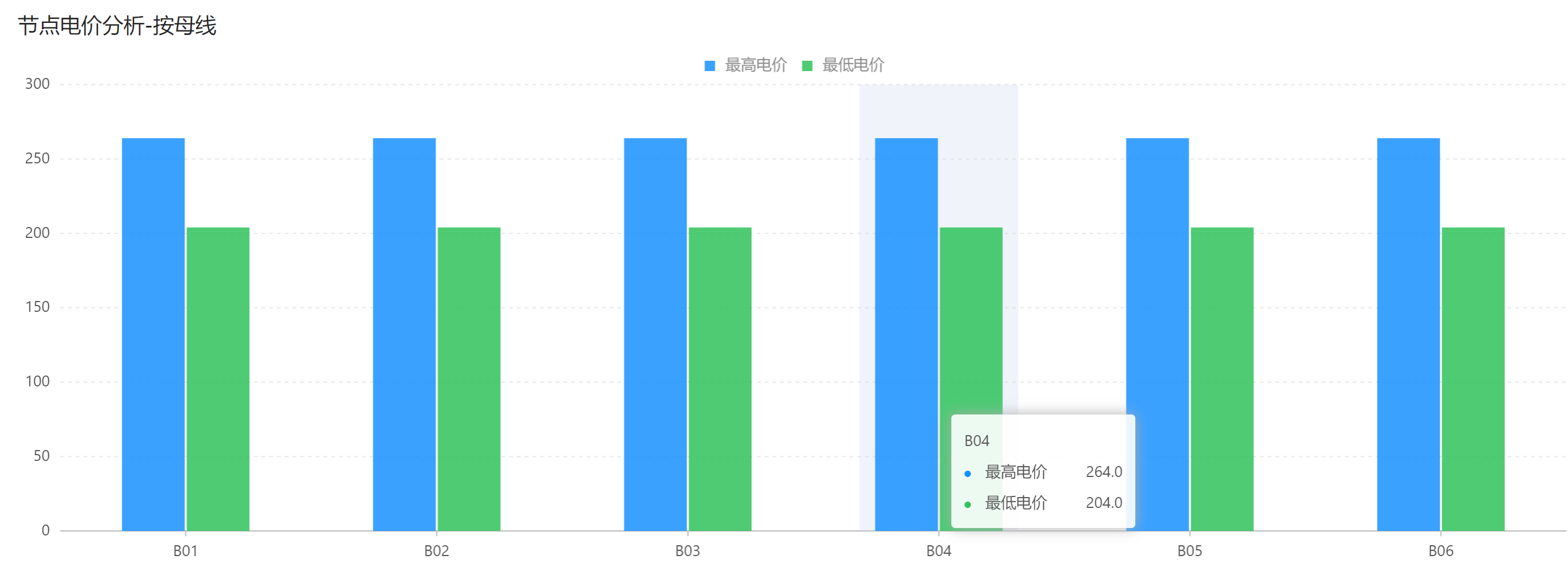Appearance
6节点系统示例
- 6节点系统电网拓扑由6个节点、8条线路、26个普通机组、2个新能源机组、10个负荷构成
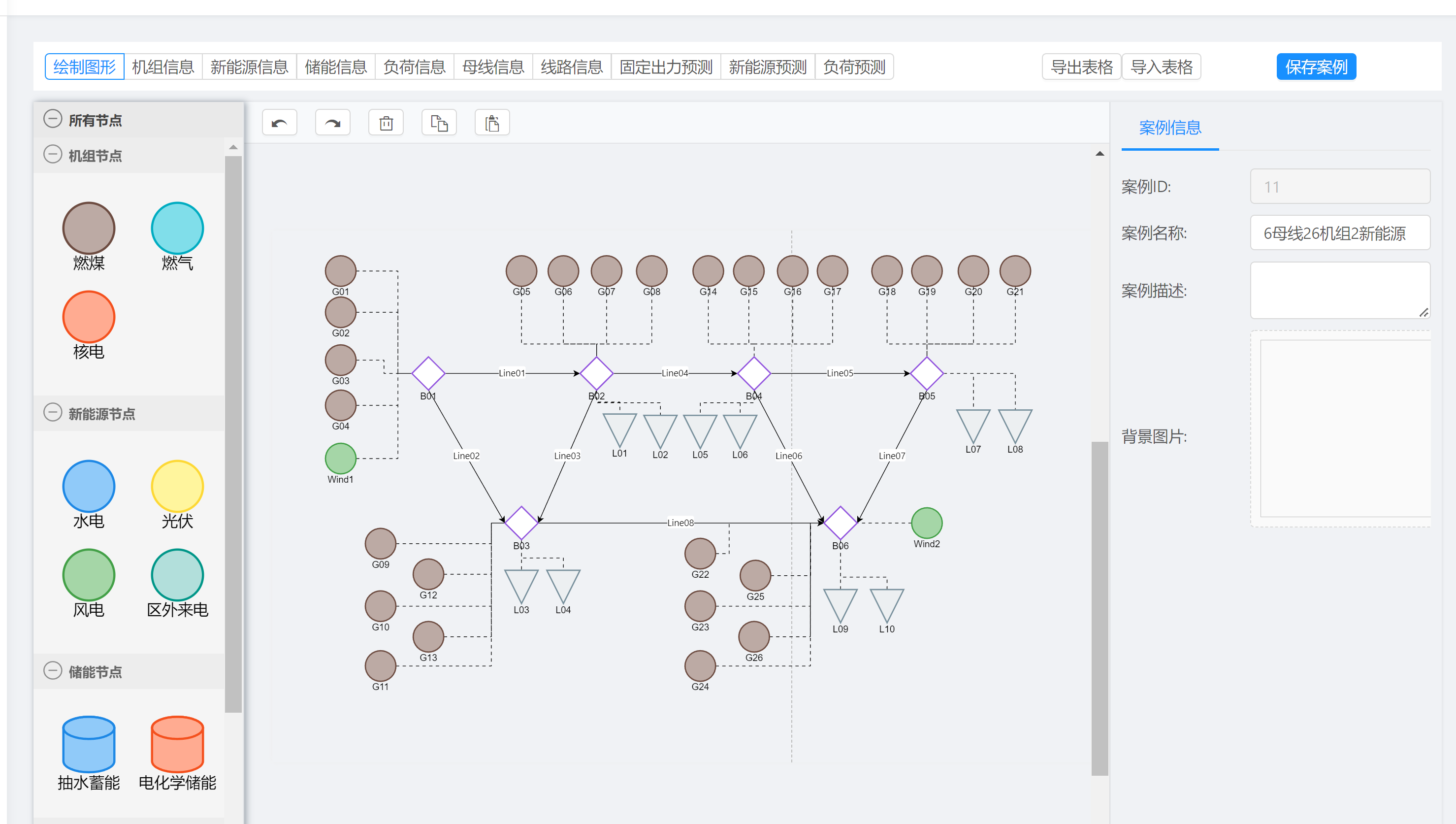
日前现货仿真流程
1. 管理员创建房间
- 管理员登录账号,点击左侧导航栏的
仪表盘,选择开设房间,选择6母线26机组2新能源,点击下一步。
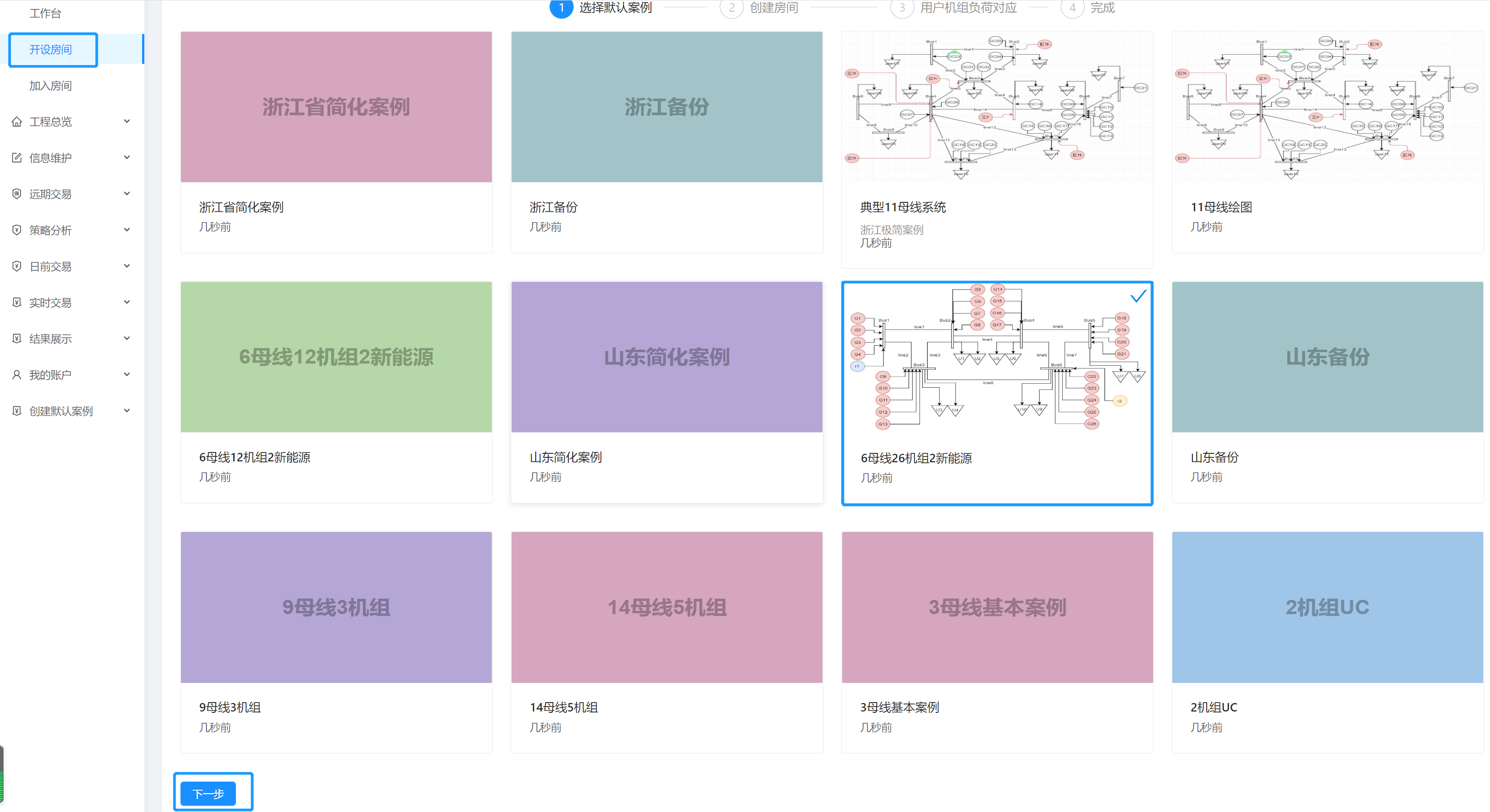
- 管理员填写房间信息,包括仿真模式(仿真模式选择
集中式-单边)、房间名称、房间描述、仿真用户、房间密码。填写完后,点击下一步。
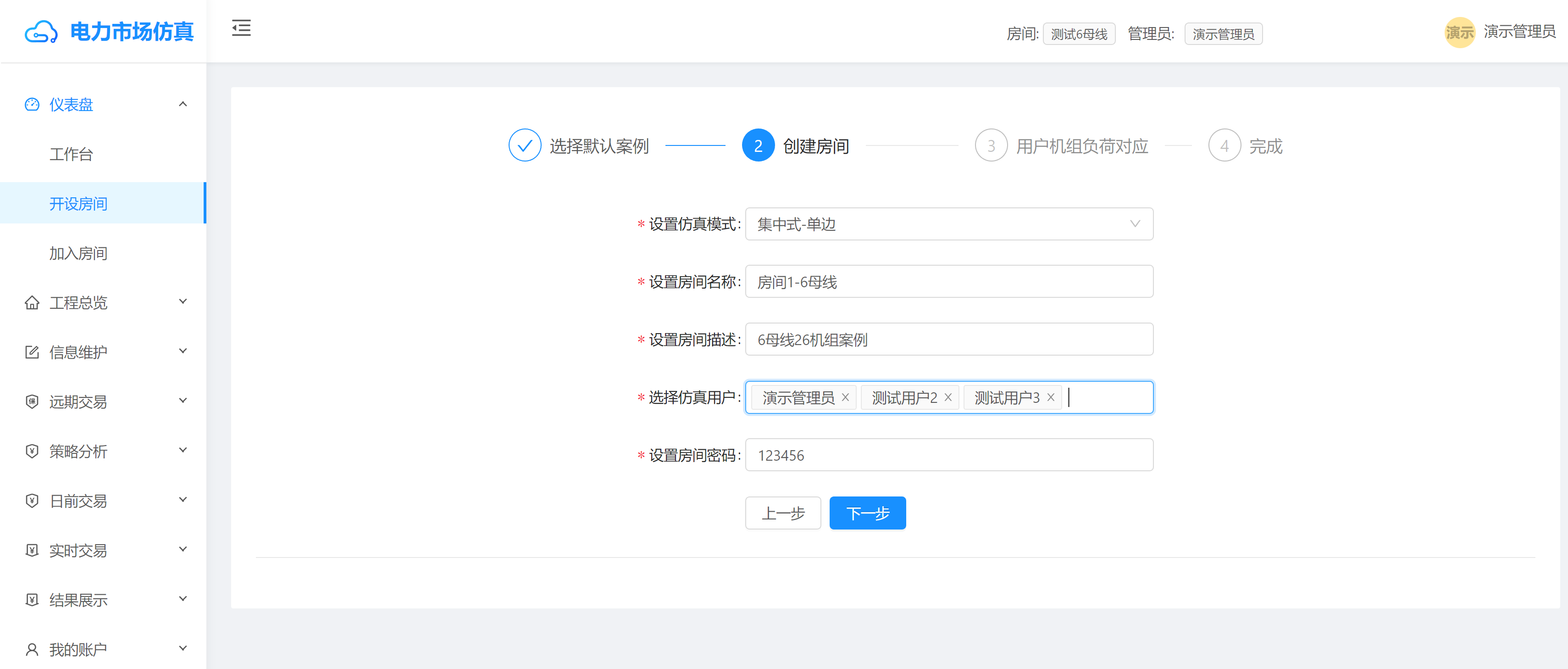
- 管理员设置用户对应关系,设置每个机组和负荷对应的用户,设置完成后点击
下一步

批量操作
如果机组和负荷数量较多,您在网页上不方便操作,您可以点击下载对应关系,在本地修改对应关系表,修改后点击上传对应关系,可以看到,修改后的对应关系表已经更新到了页面中。
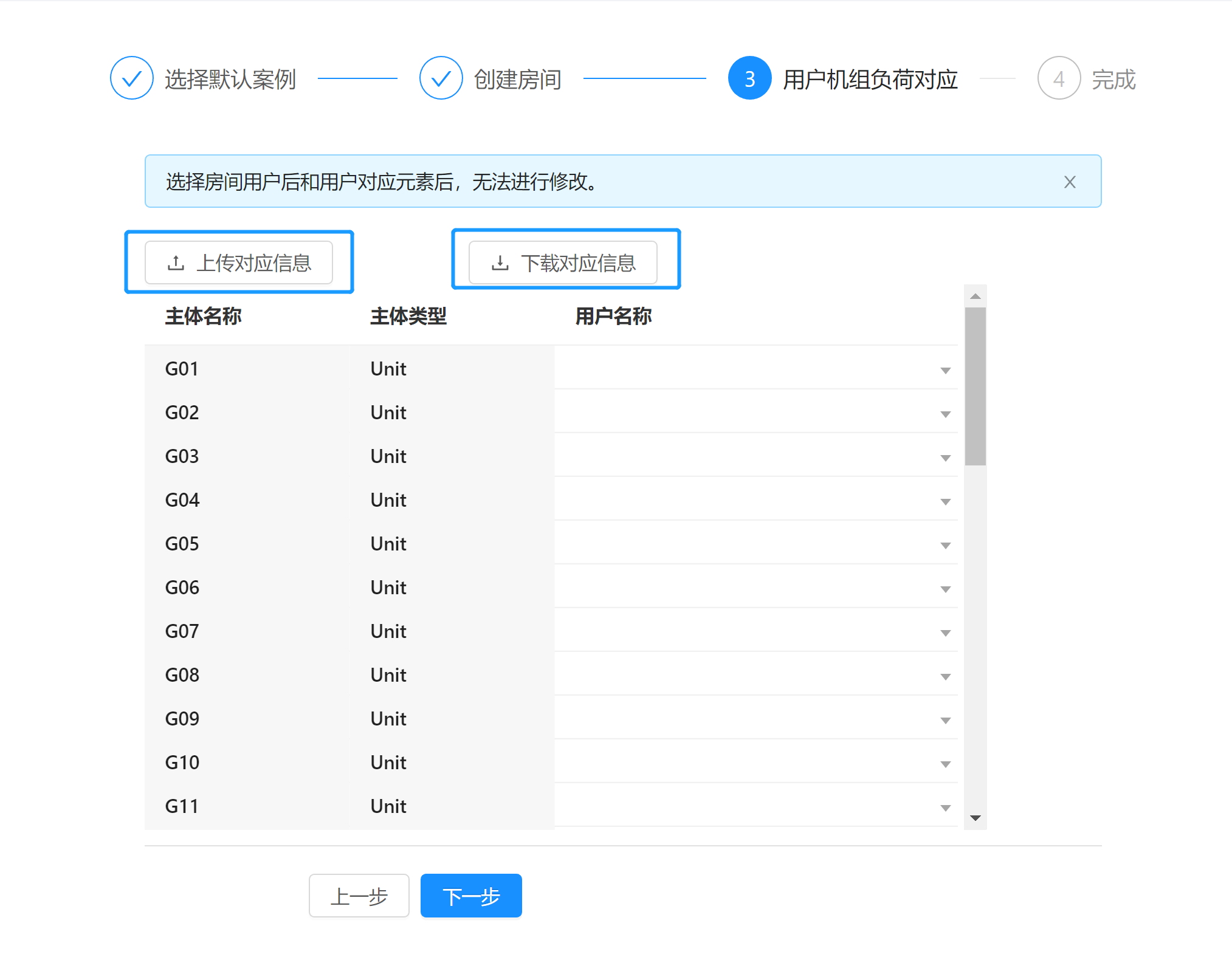
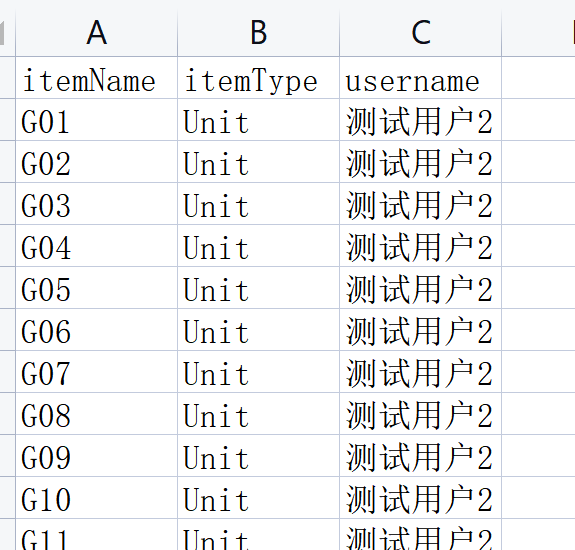
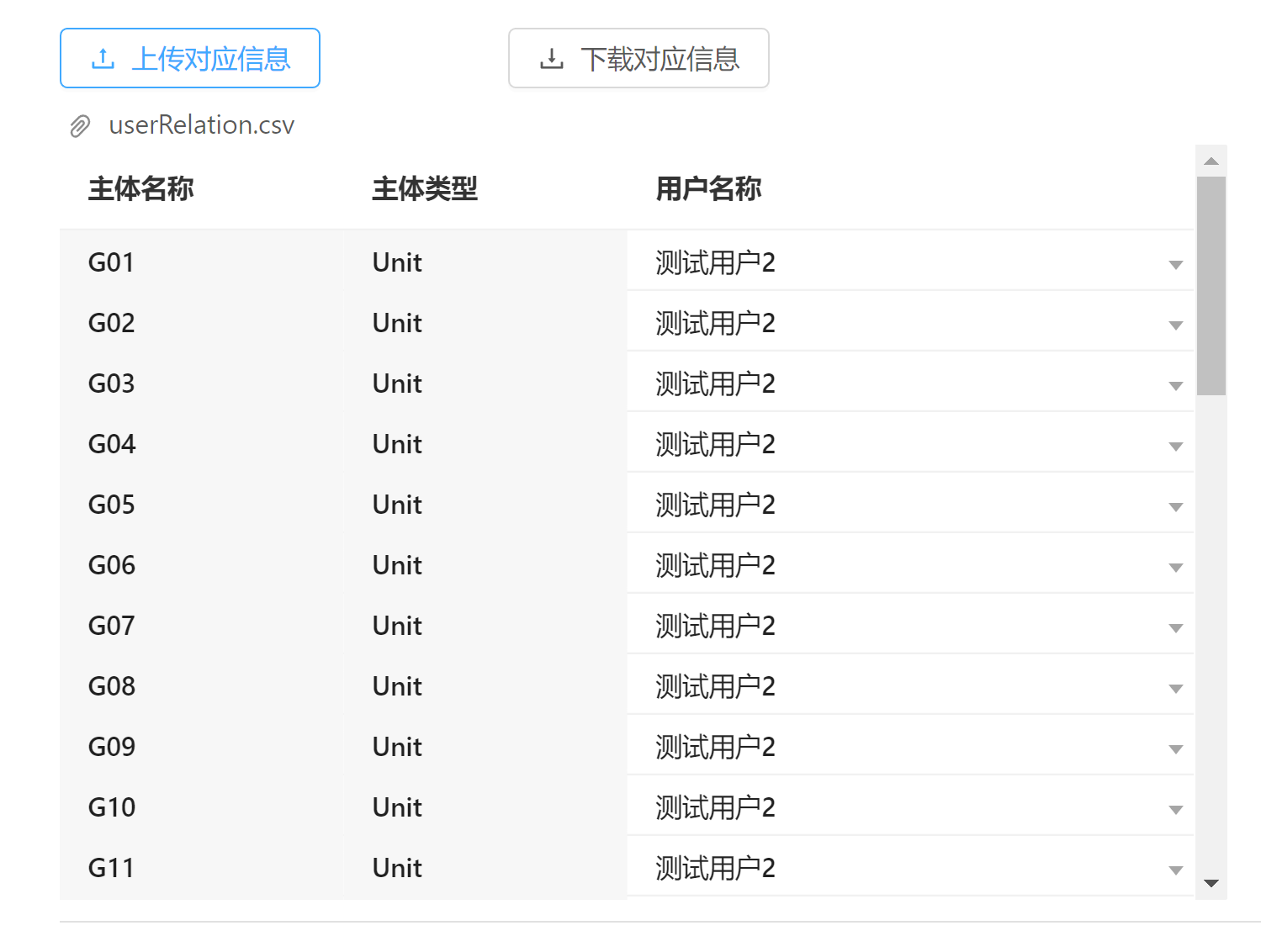
- 创建房间成功,可上传图片进行设置,点击
加入房间进入。
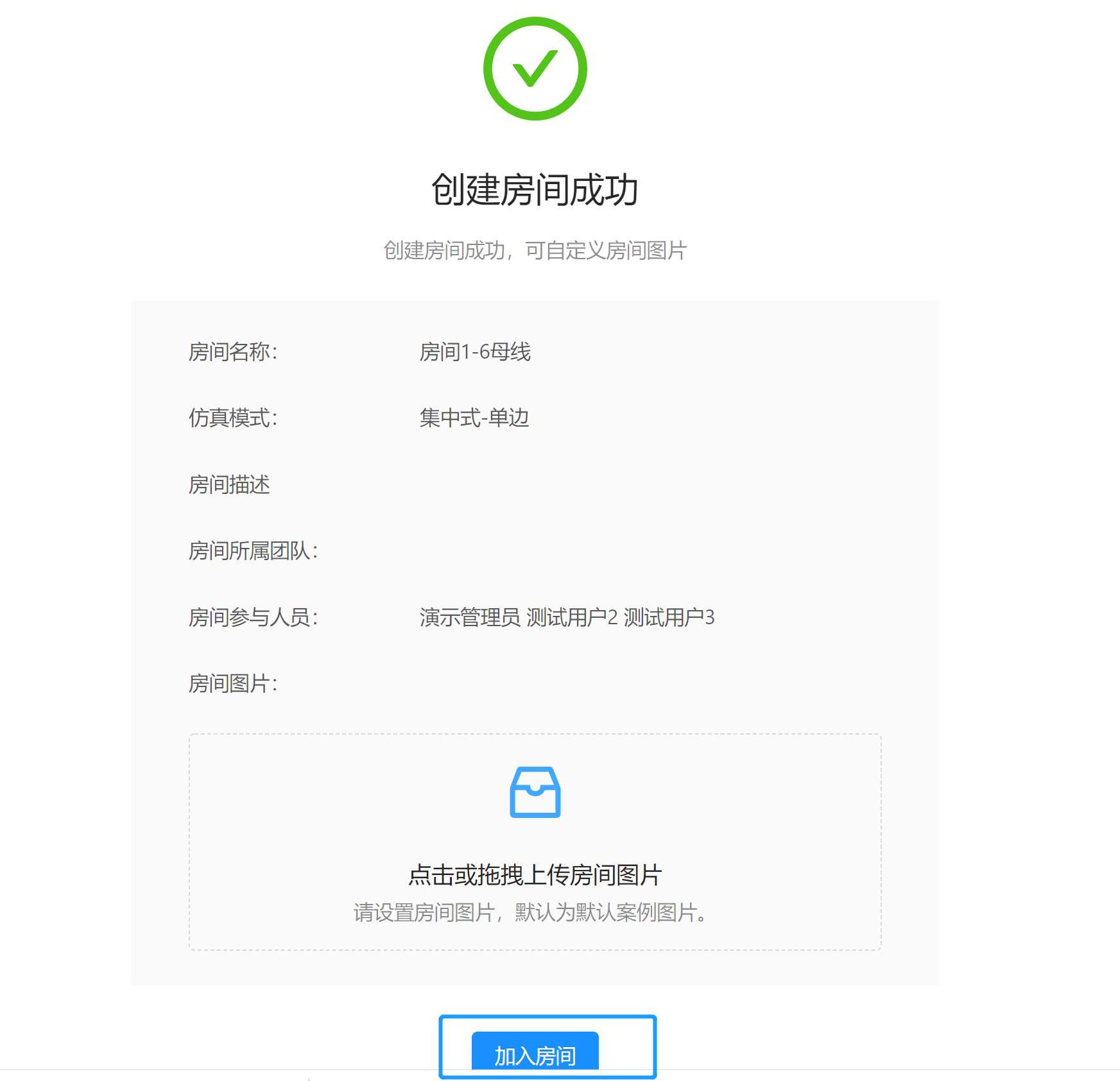
2. 管理员加入房间
管理员创建房间成功后,除了在创建最后一步直接点击加入房间,还可以通过以下步骤,加入到6母线房间中:
- 点击左侧导航栏的
仪表盘,选择加入房间
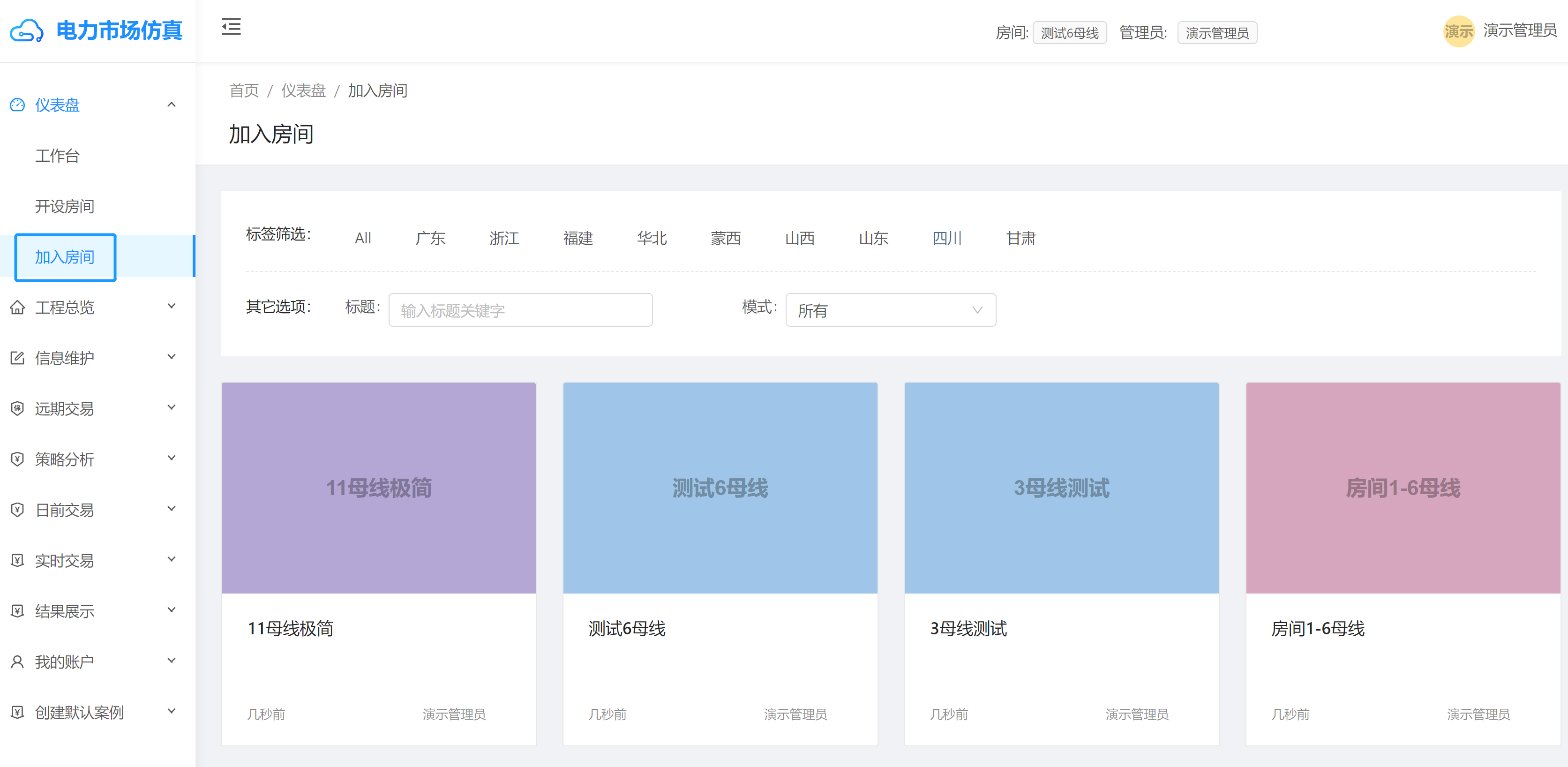
- 点击刚刚创建的
房间1-6母线,点击确定,即可加入
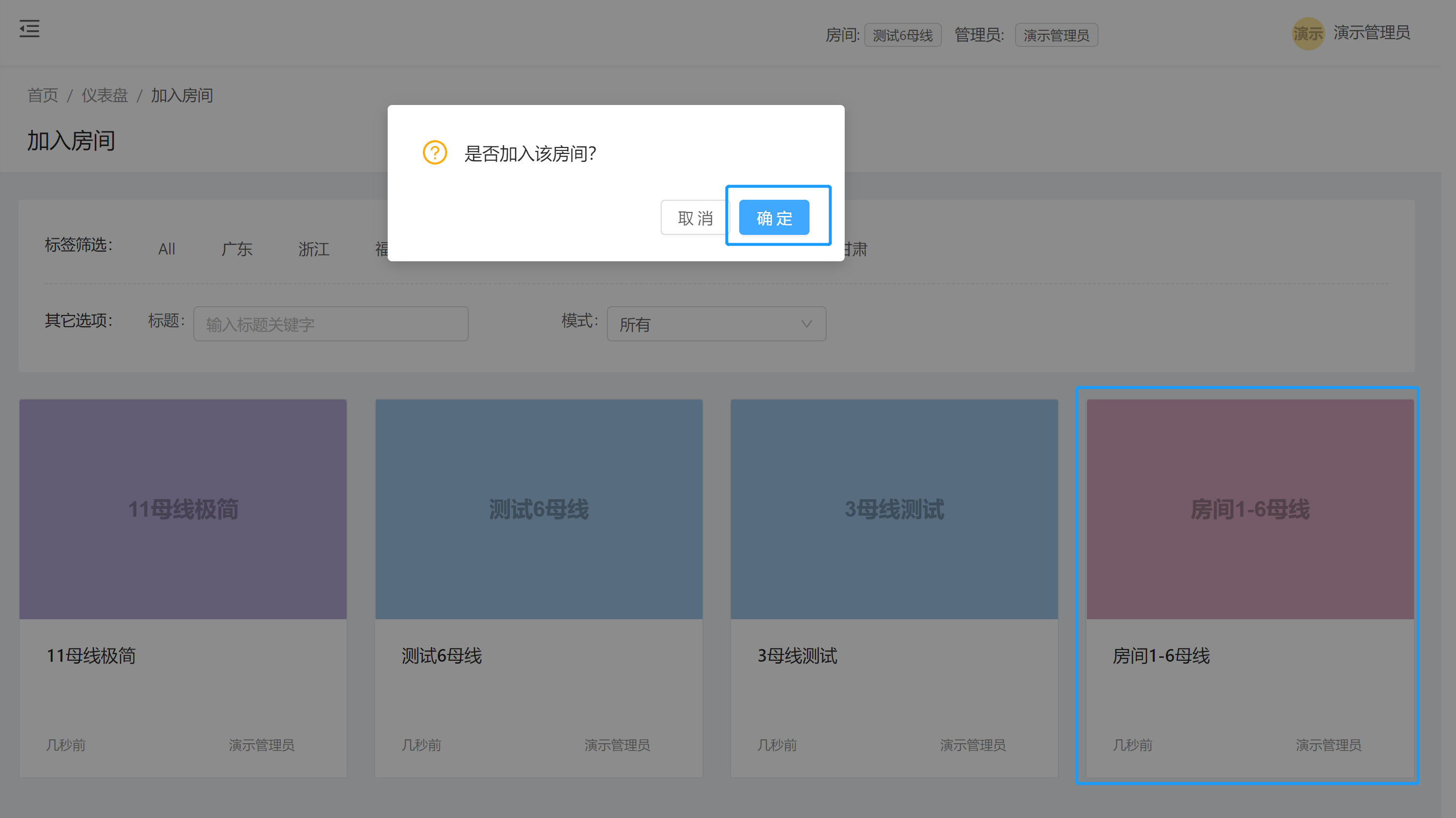
3. 管理员设置双边合约交易(可选)
- 管理员点击左侧导航栏的
工程总览,选择设置交易,点击右侧界面中的双边合约
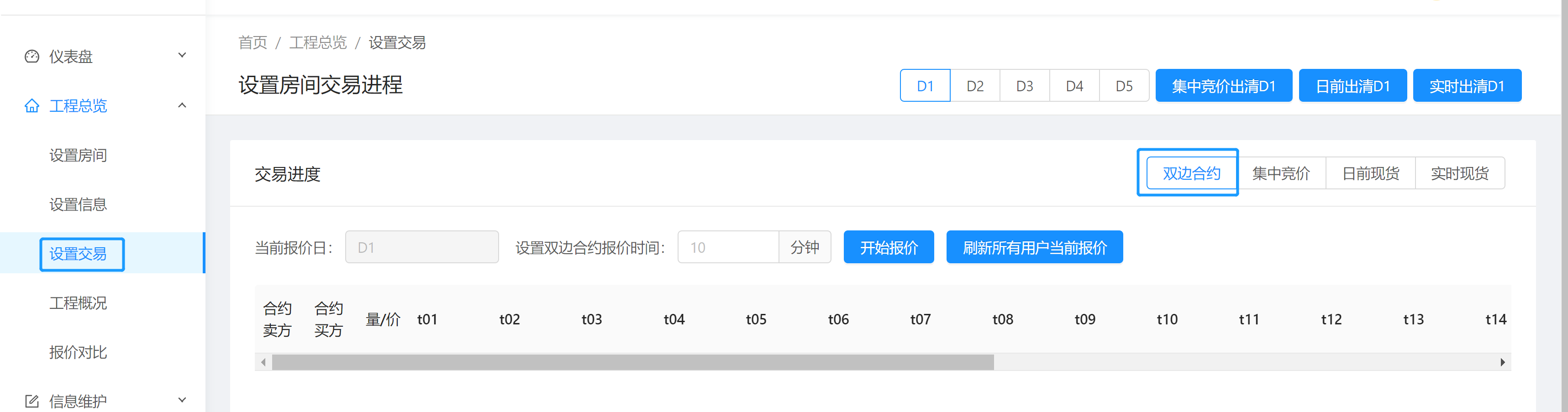
- 管理员设置双边合约报价时间,如20分钟,设置完成后,点击
开始报价
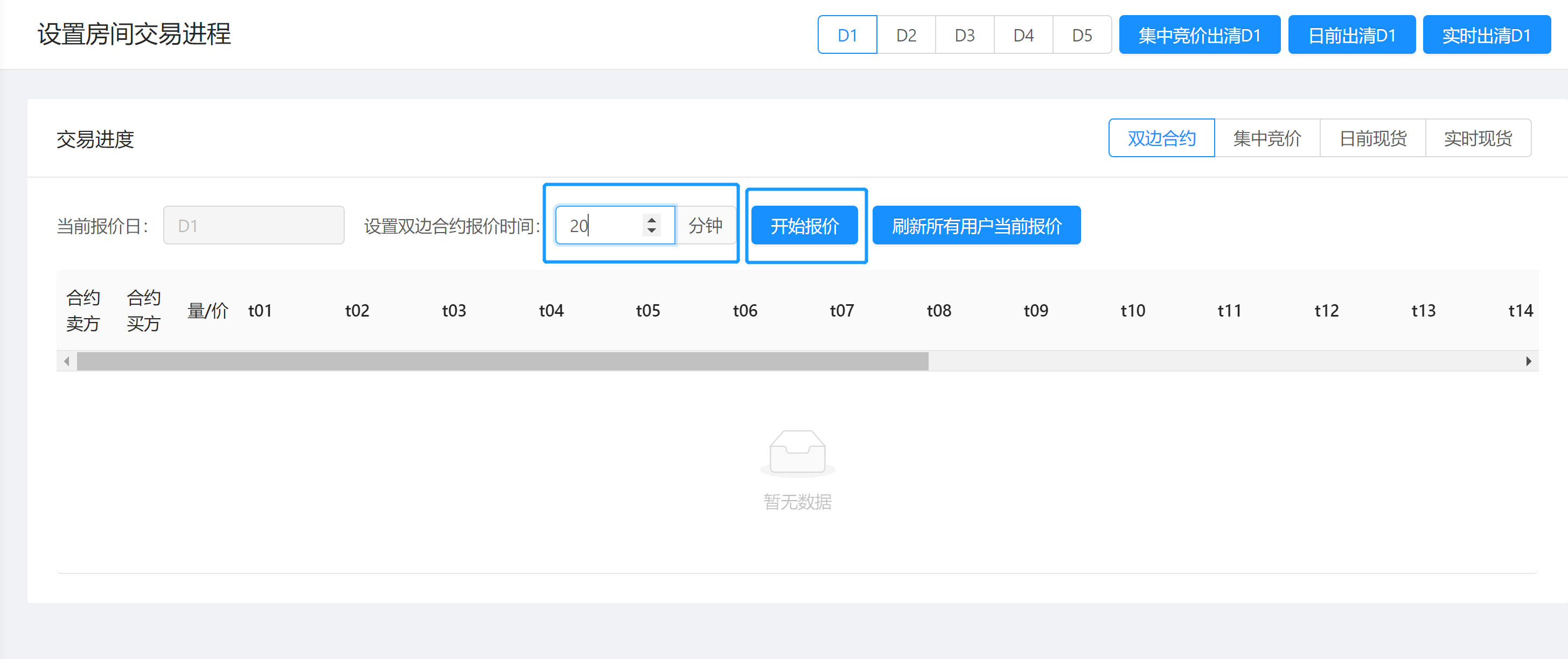
4. 用户进行双边合约报价(可选)
管理员设置双边报价时间后,被选中的用户需要在规定的报价时间范围内,设置双边合约报价
什么是被选中的用户?
管理员在创建6母线案例房间时,设置了每个机组和负荷对应的用户,这些用户就是被选中的用户,需要完成交易申报
用户点击左侧导航栏的
仪表盘,选择加入房间,选择房间1-6母线,点击确定,即可加入用户登录账号,点击左侧导航栏的
远期交易,选择双边合约
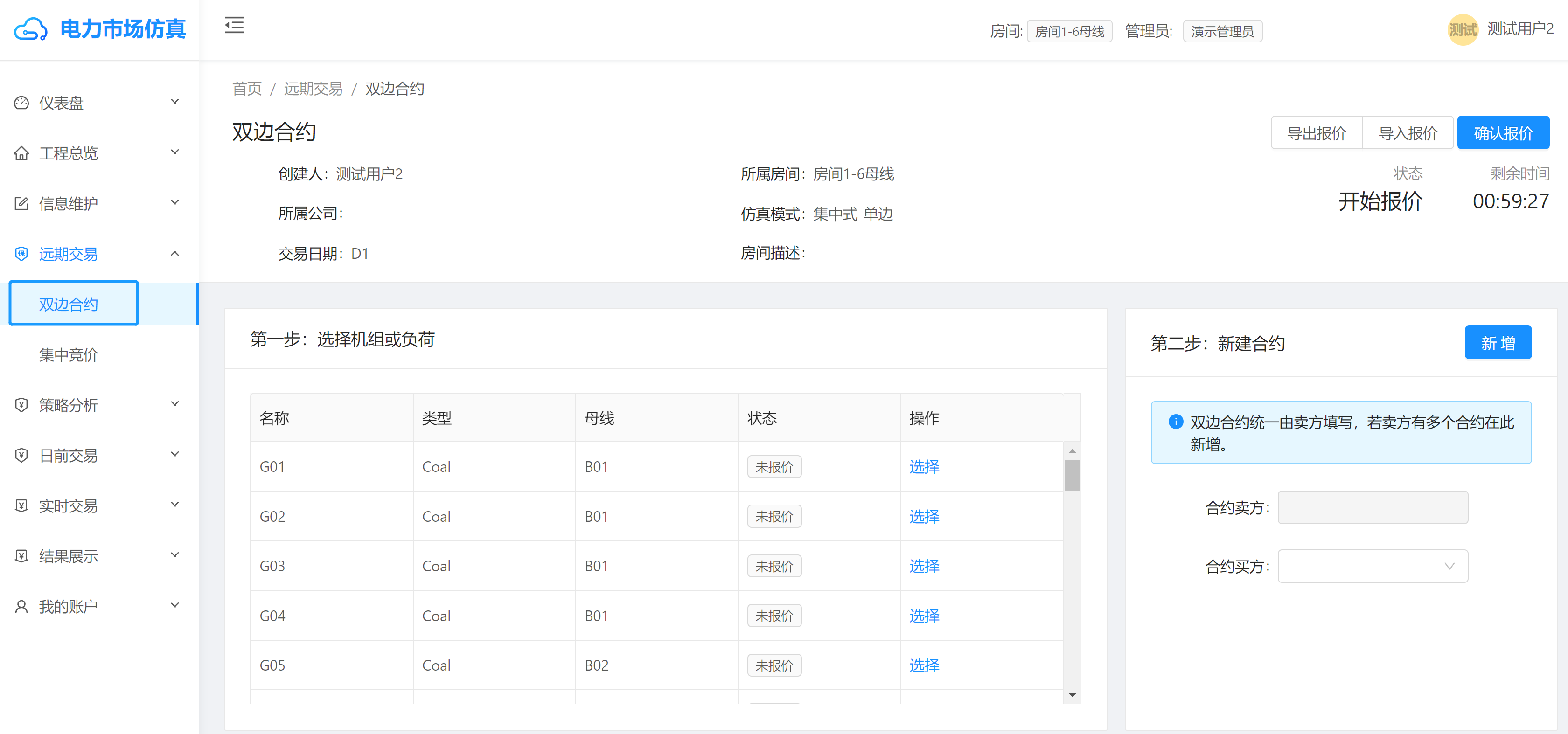
- 用户选择机组,选中后,该机组的状态会调整为
报价中
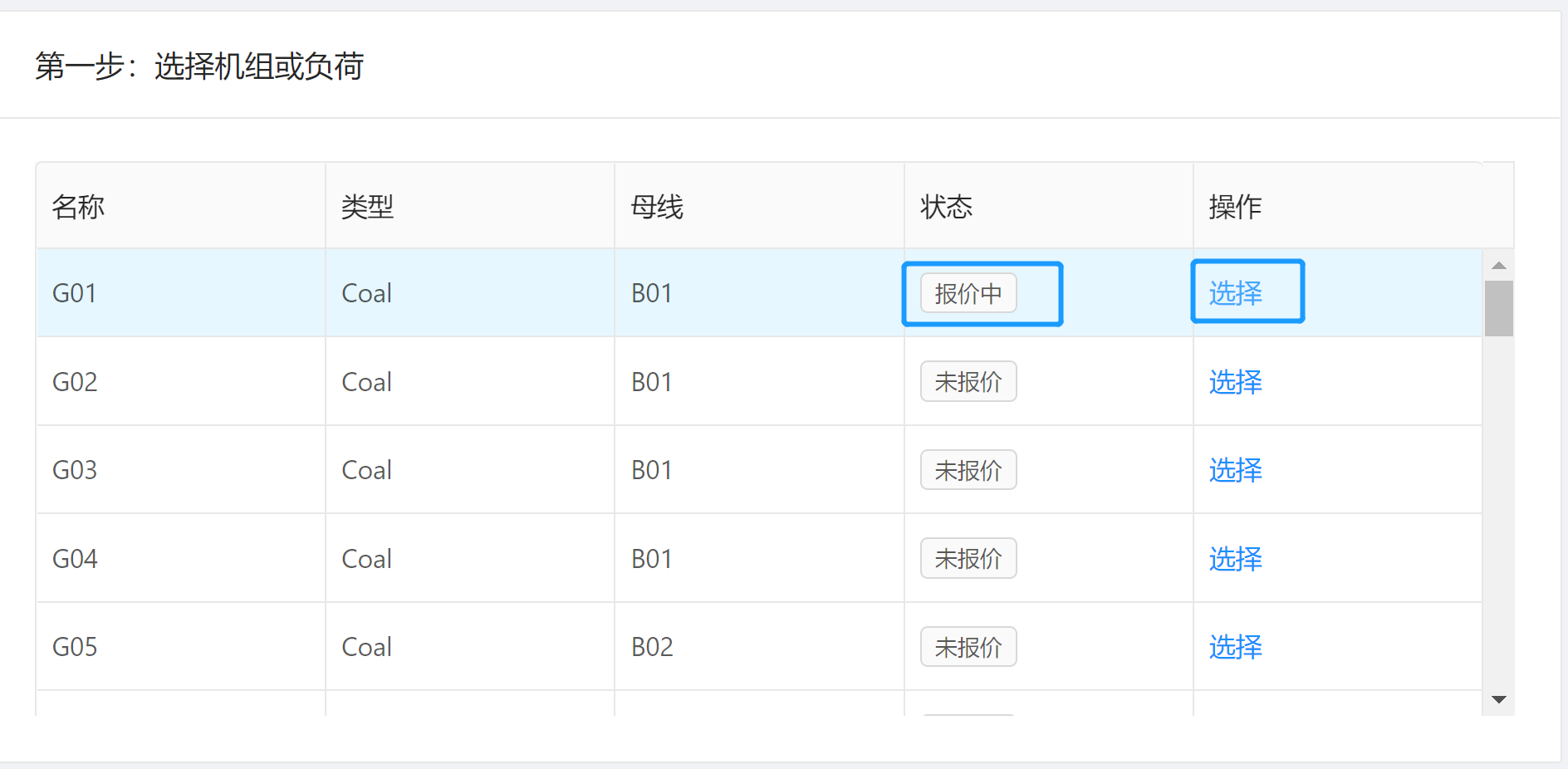
- 用户为选择的该机组选择
合约买方,选择后,点击新增合约
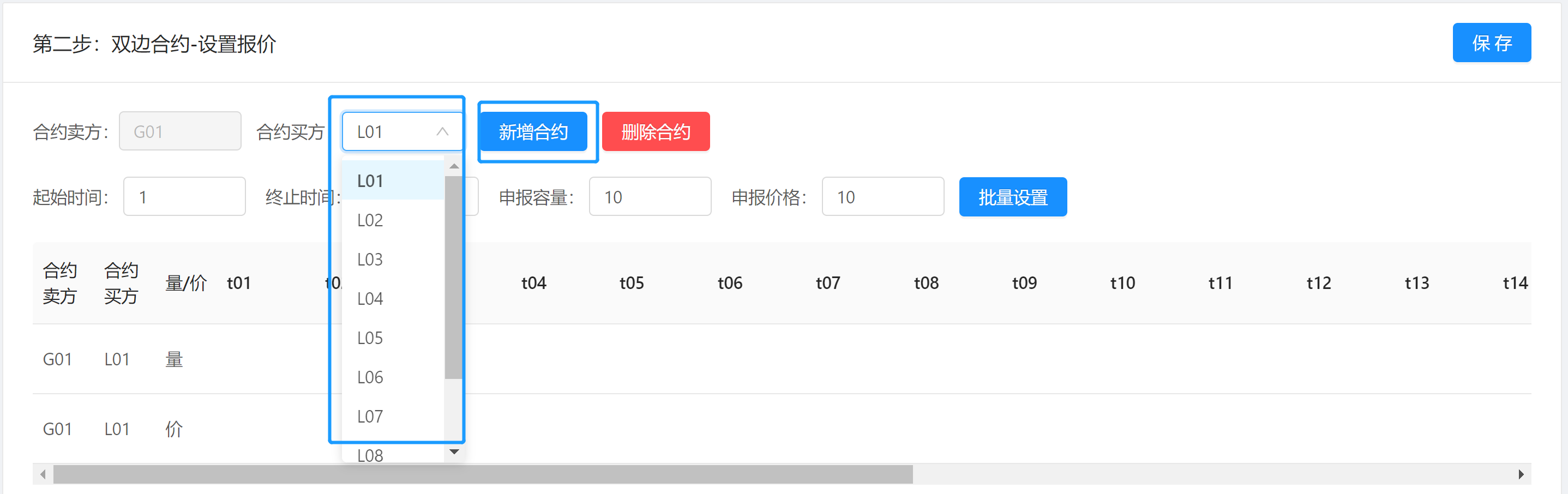
用户设置t01-t24各时间段的申报容量和申报价格
例如:您想设置t01-t12这个时间段的申报容量为240,申报价格为350,t13-t24这个时间段的申报容量为360,申报价格为380,您可以按以下步骤操作:
- 起始时间设置为1,终止时间设置为12,申报容量设置为240,申报价格设置为350,点击
批量设置,可以看到下方表格中,t01-t12这些列的信息已被填充
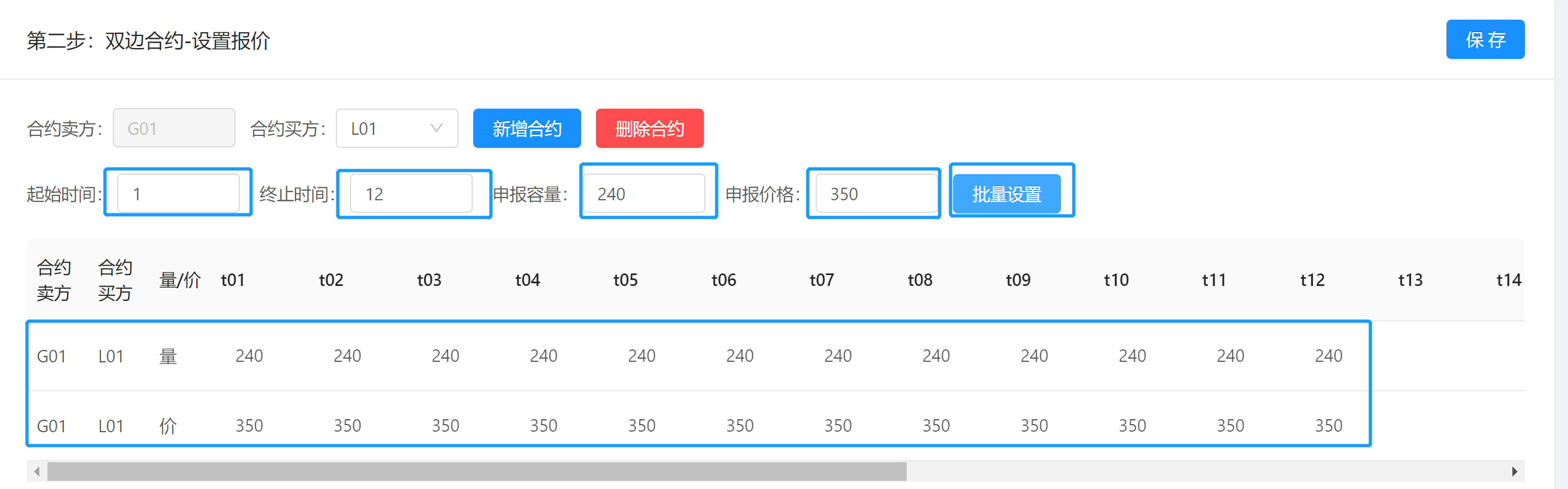
- 起始时间设置为13,终止时间设置为24申报容量设置为200,申报价格设置为320,点击
批量设置,可以看到下方表格中,t13-t24这些列的信息已被填充
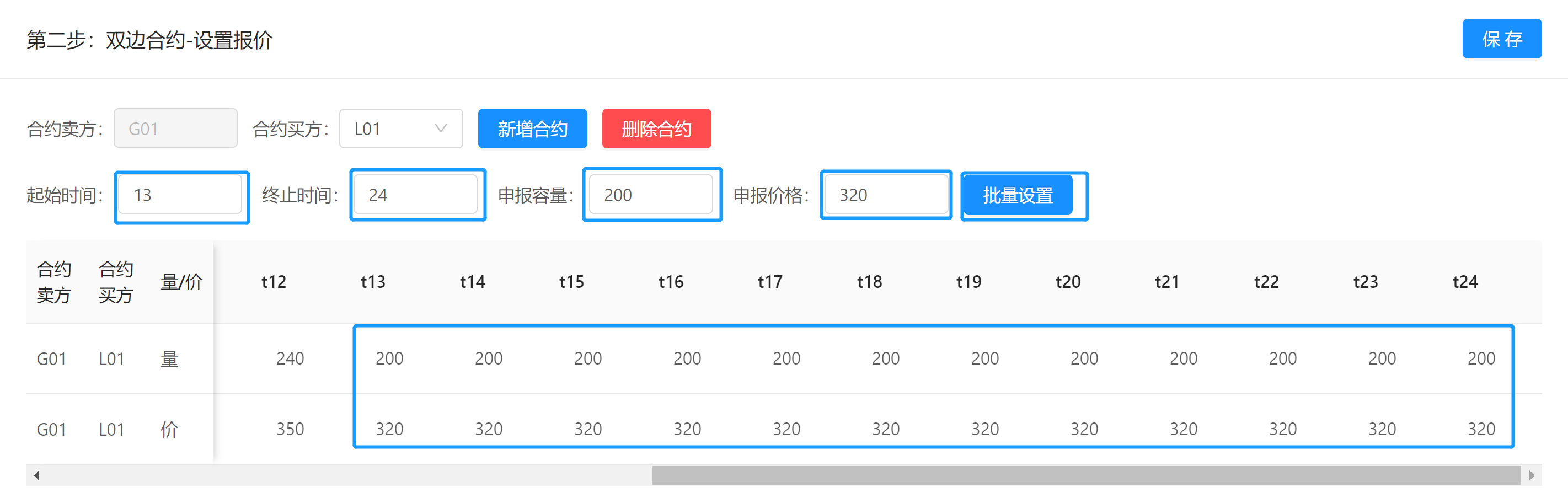
- 这样,t01-t24的报量和报价都已完成设置,点击
保存,该机组对应该买方的报价便已生成
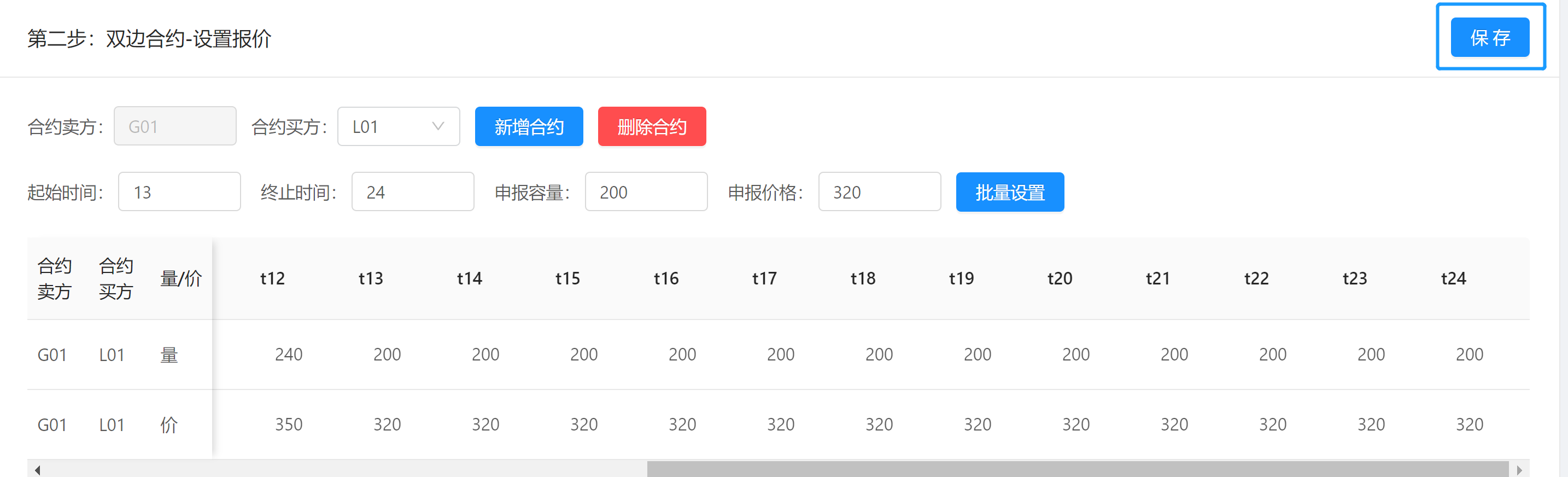
- 起始时间设置为1,终止时间设置为12,申报容量设置为240,申报价格设置为350,点击
如果该机组不止一个合约买方,您想增加更多的买方,您可以为该机组选择新的合约买方,然后再进行t01-t24报量和报价的设置
依次选择您要进行双边合约报价的机组,为其选择买方,重复上述操作
双边合约报价设置完成后,点击右上方的
确认报价,提交报价信息

5. 管理员设置集中竞价交易(可选)
- 管理员点击左侧导航栏的
工程总览,选择设置交易,点击右侧界面中的集中竞价
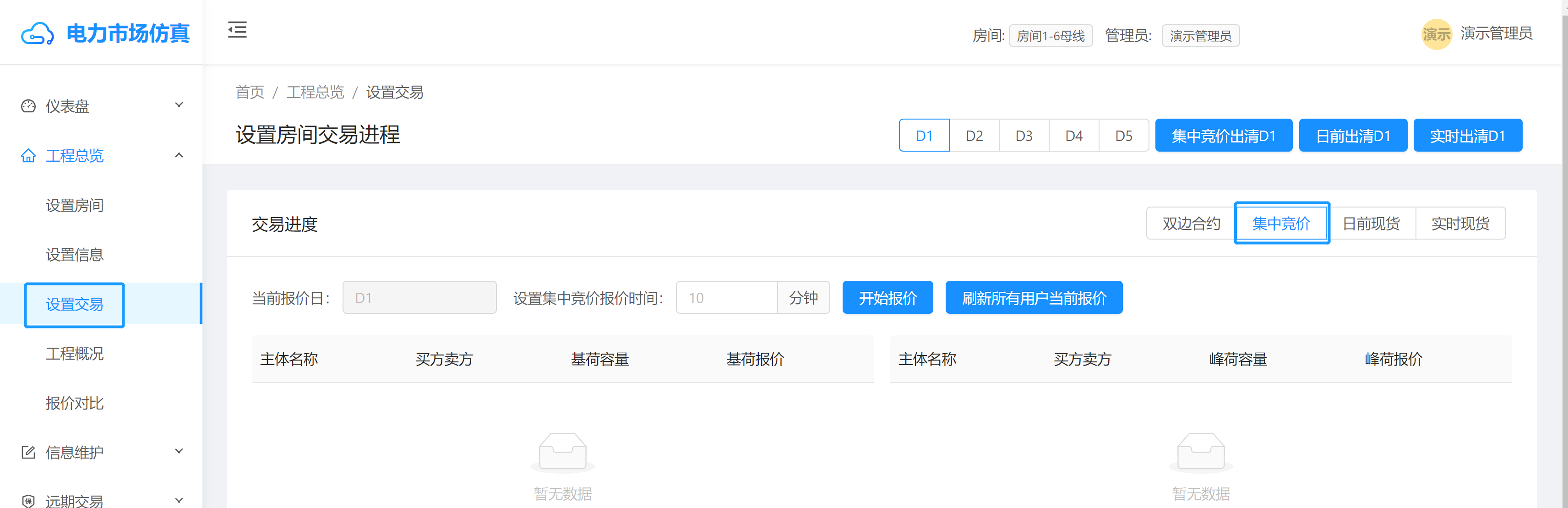
- 管理员设置集中竞价报价时间,如20分钟,设置完成后,点击
开始报价
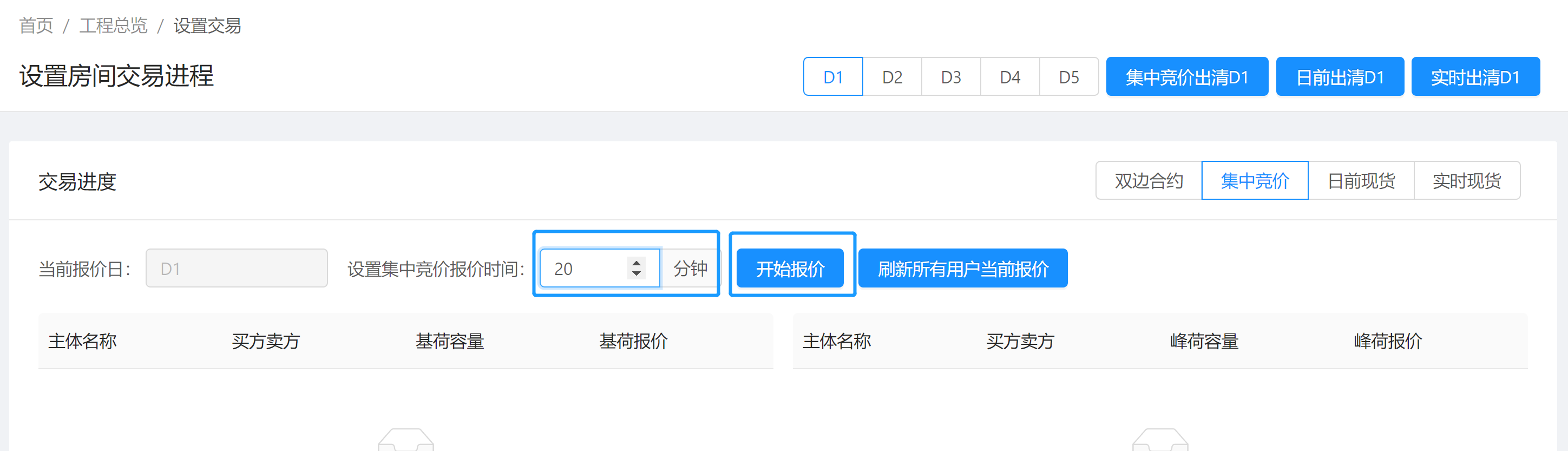
6. 用户进行集中竞价报价(可选)
管理员设置集中竞价报价时间后,被选中的用户需要在规定的报价时间范围内,设置集中竞价报价
什么是被选中的用户?
管理员在创建6母线案例房间时,设置了每个机组和负荷对应的用户,这些用户就是被选中的用户,需要完成交易申报
用户点击左侧导航栏的
仪表盘,选择加入房间,选择房间1-6母线,点击确定,即可加入用户登录账号,点击左侧导航栏的
远期交易,选择集中竞价
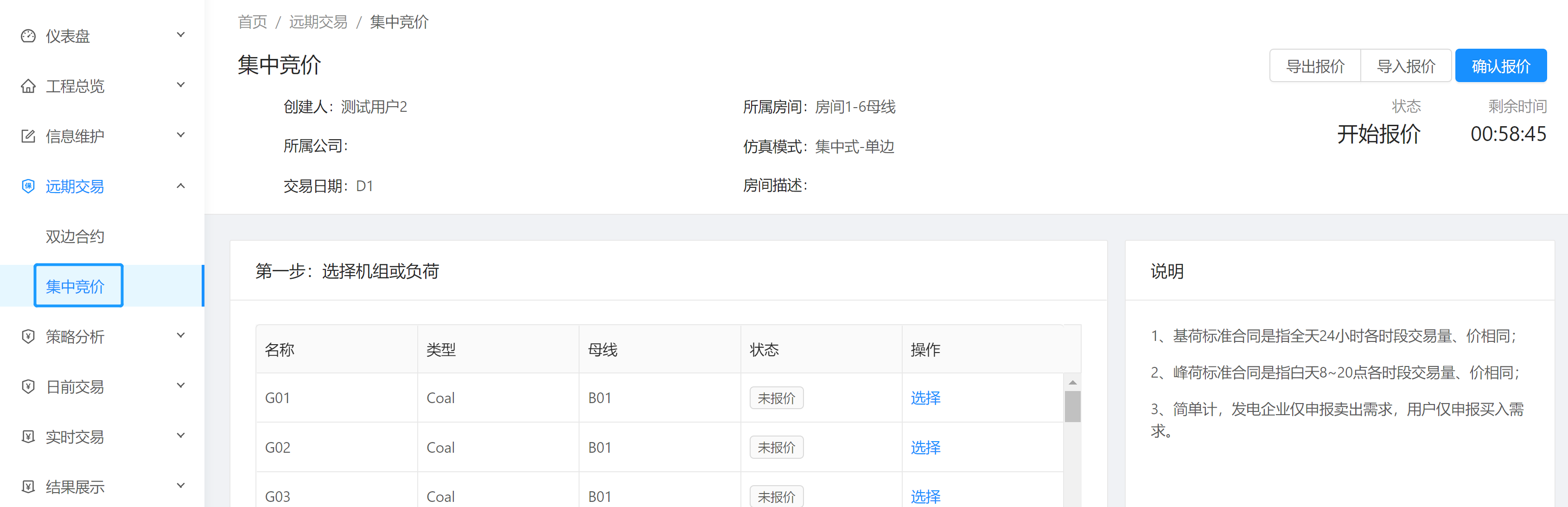
- 用户选择机组或负荷,选中后,该机组的状态会调整为
报价中
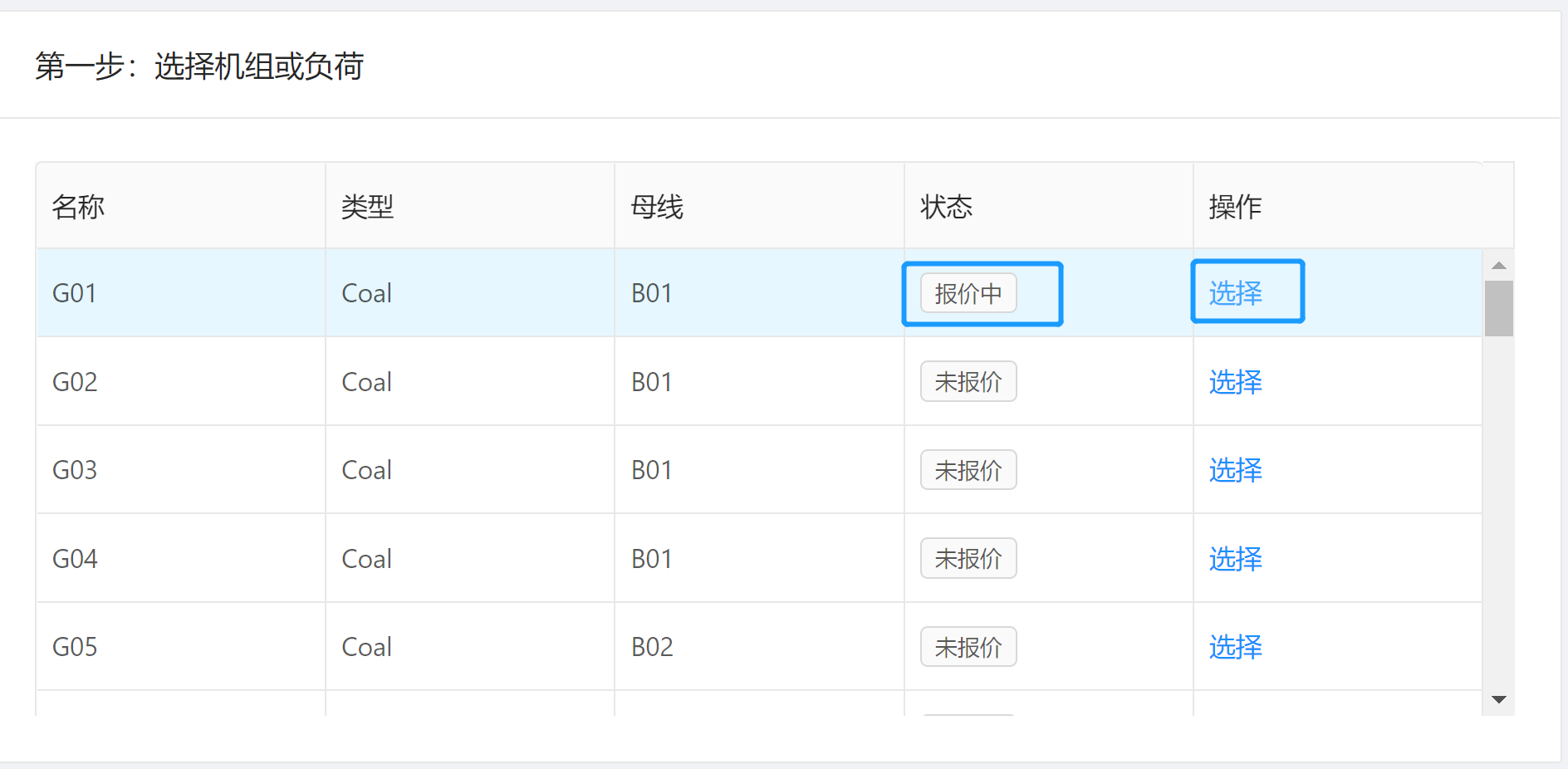
- 用户点击第二步中的
新增,设置基荷容量和基荷报价,设置完成后,点击保存
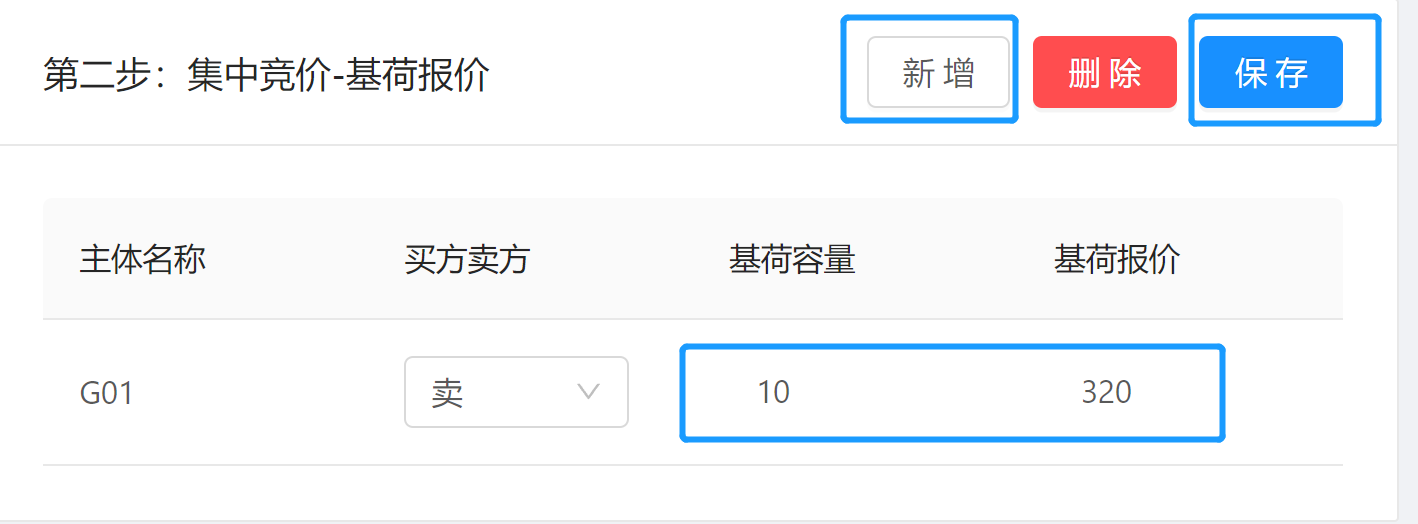
- 用户点击第三步中的
新增,设置峰荷容量和峰荷报价,设置完成后,点击保存
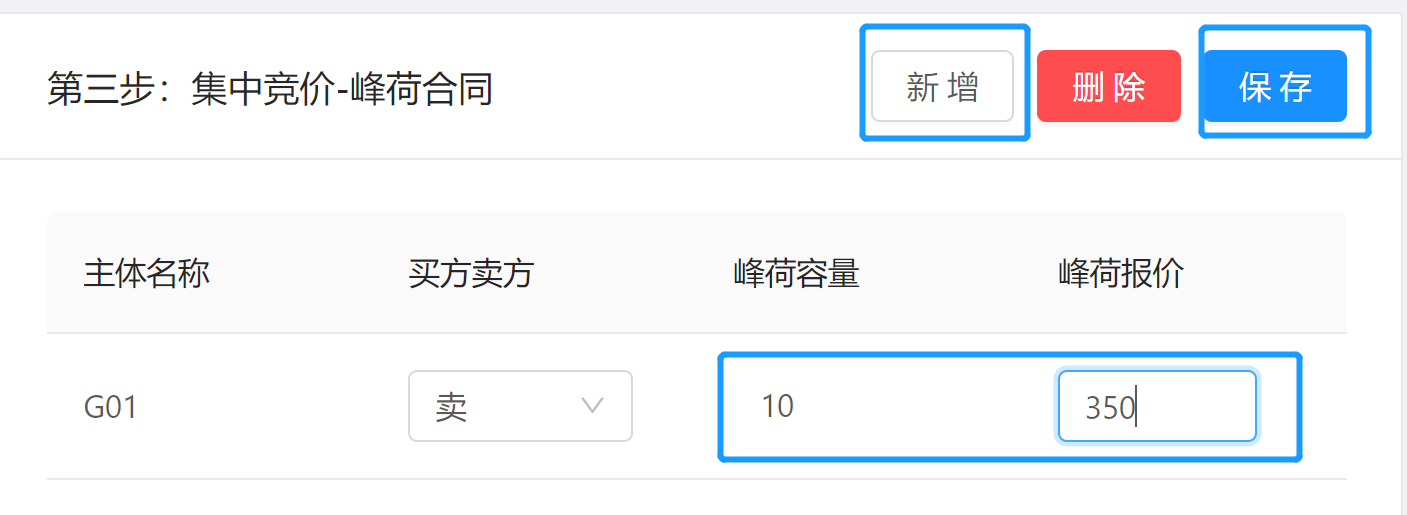
- 用户依次选择您要进行集中竞价的机组或负荷,重复上述操作
买方卖方
如果您选择的是机组,系统会默认其为卖方,如果您选择的负荷,系统会默认其为买方
- 集中竞价设置完成后,点击右上方的
确认报价,提交报价信息
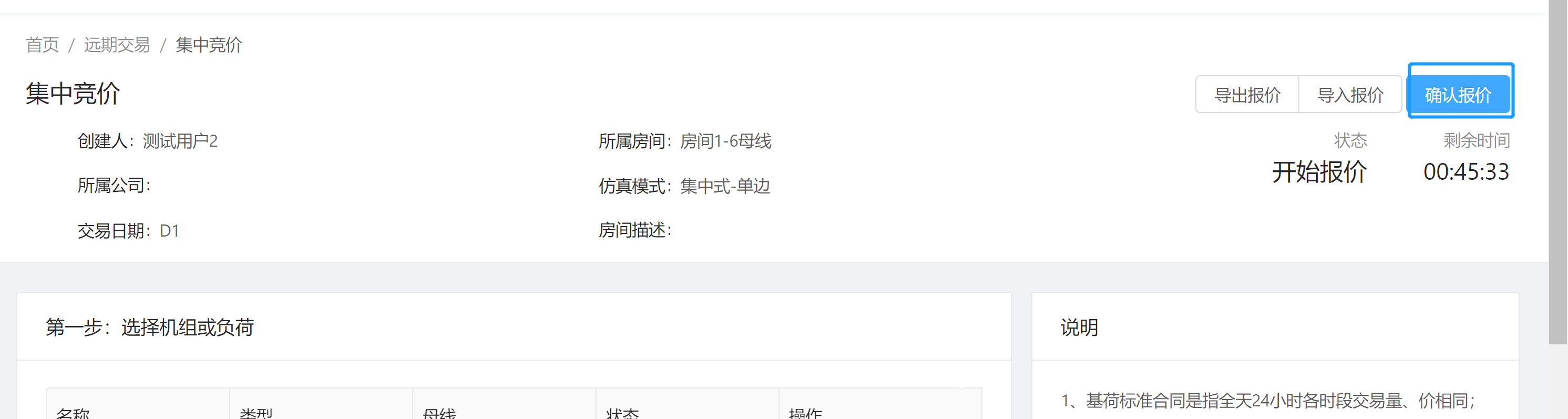
7. 管理员进行集中竞价出清(可选)
用户集中竞价报价完成后,管理员需要进行集中竞价出清
- 管理员点击左侧导航栏的
工程总览,选择设置交易,点击右侧界面中的集中竞价,可以查询到集中竞价信息
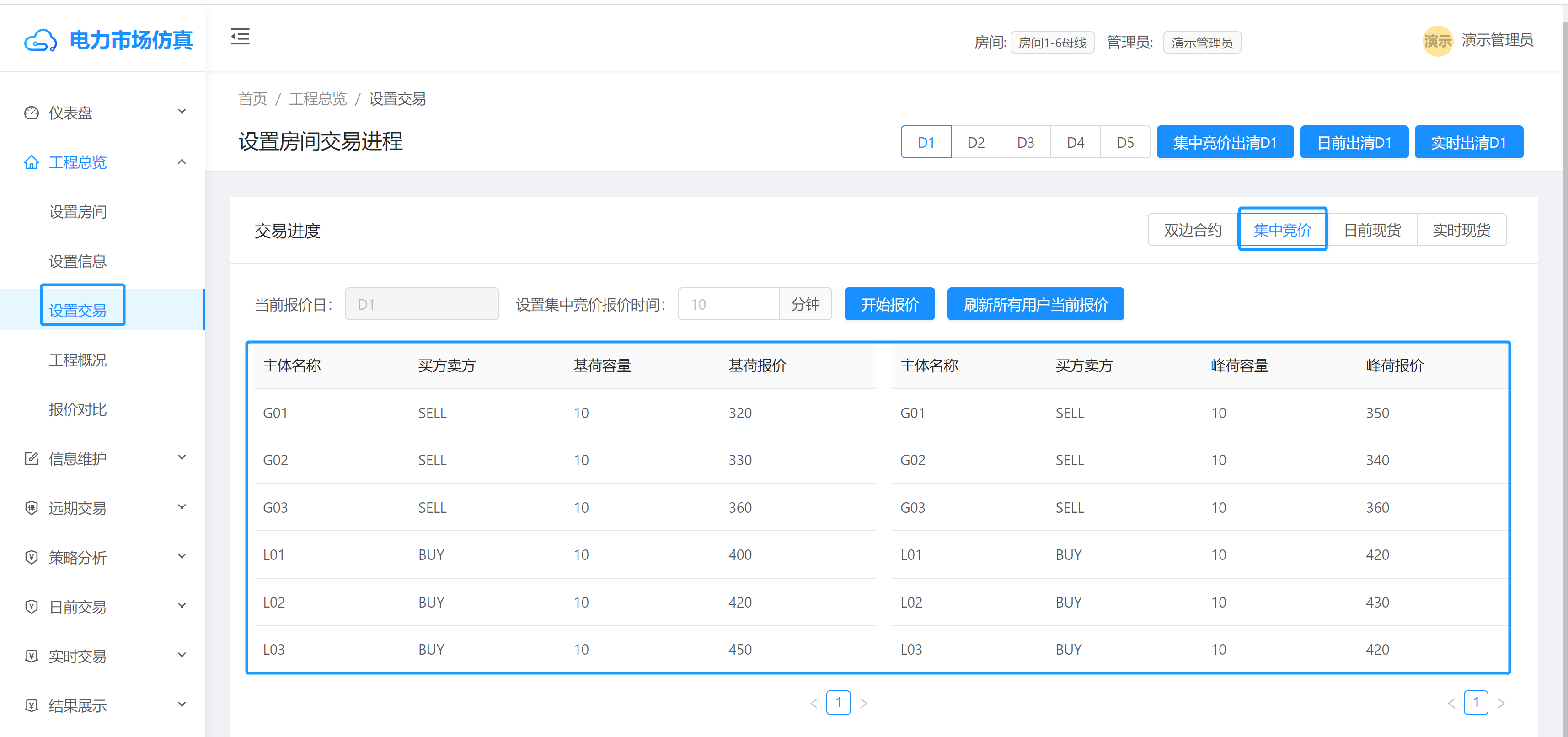
- 管理员点击上方的
集中竞价出清,完成出清计算
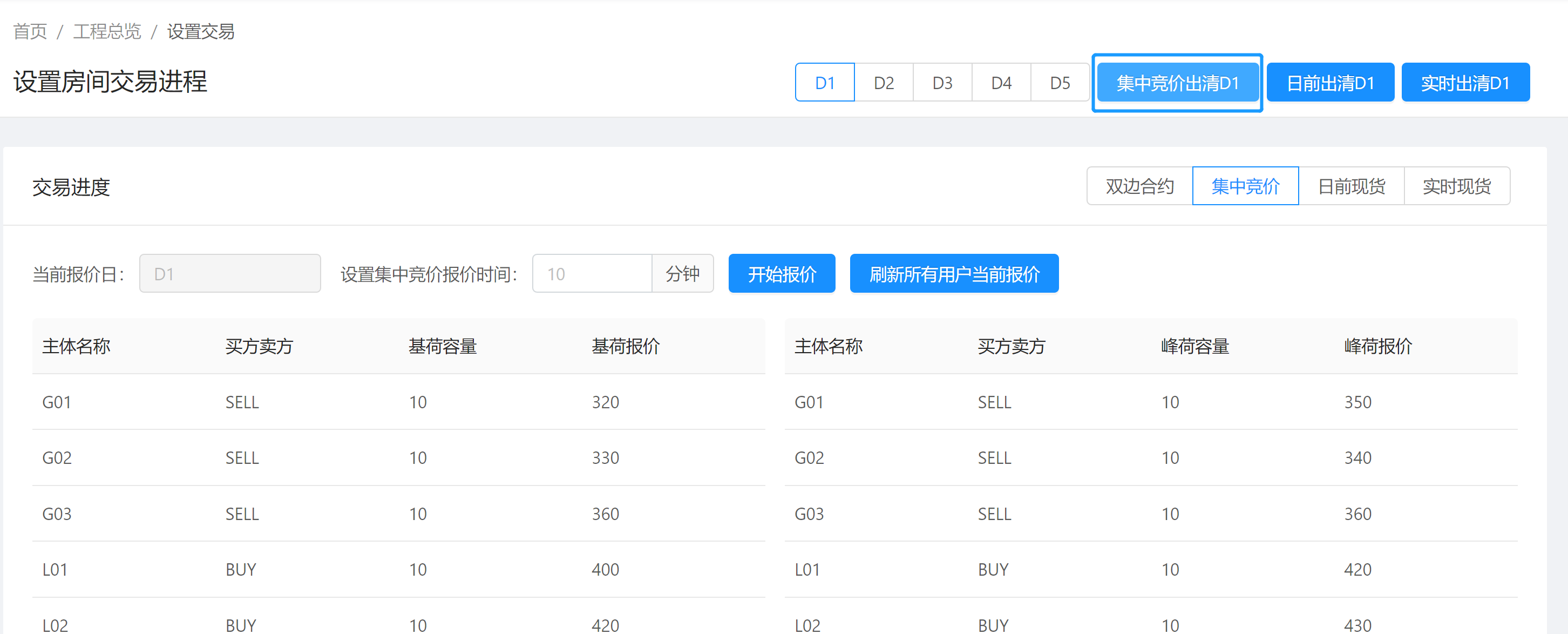
8. 管理员设置日前现货交易
- 管理员点击左侧导航栏的
工程总览,选择设置交易,点击右侧界面中的日前现货

- 管理员设置日前现货报价时间,如20分钟,设置完成后,点击
开始报价
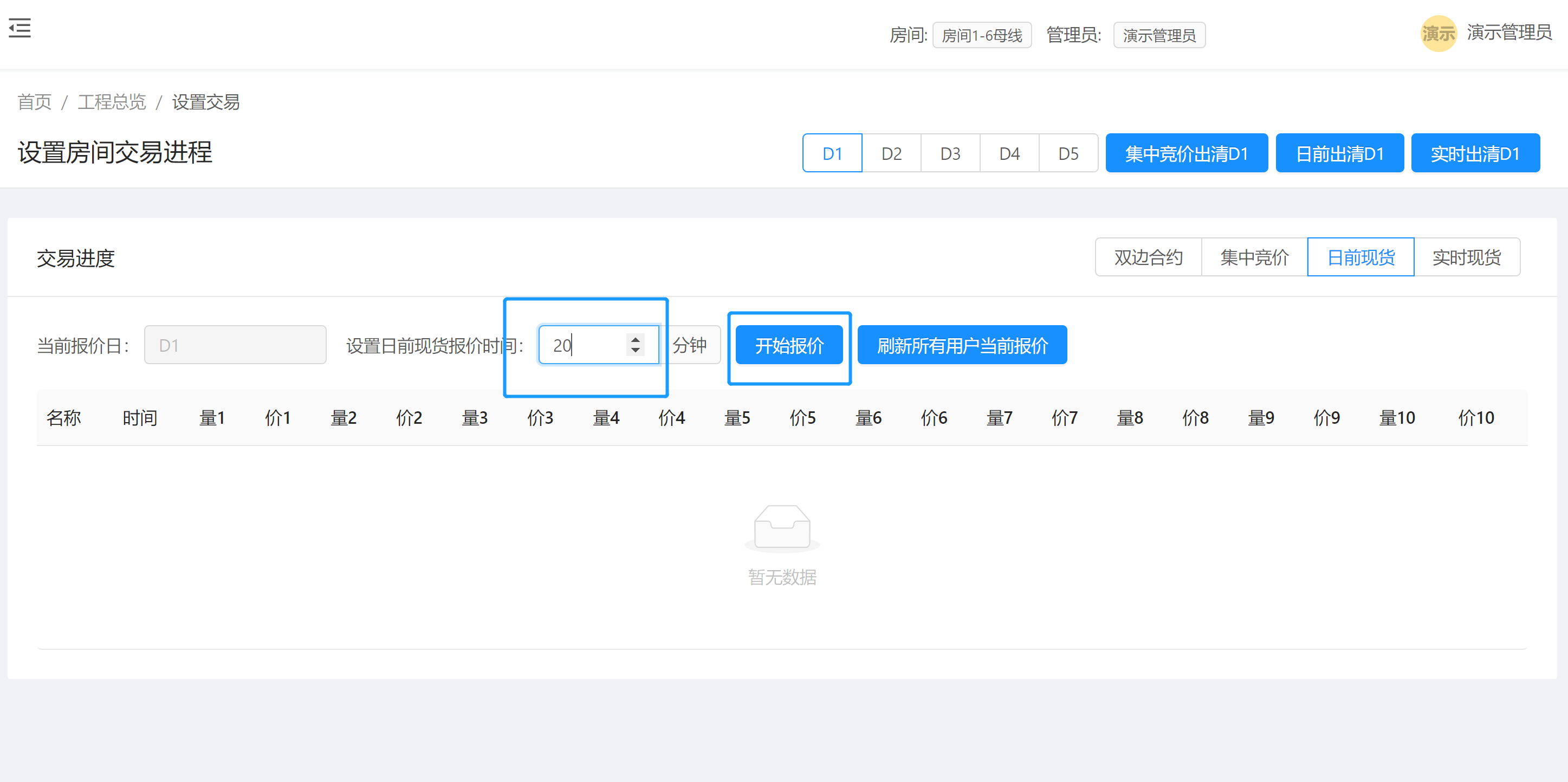
9. 用户进行日前交易申报
管理员设置日前现货报价时间后,被选中的用户需要在规定的报价时间范围内,完成日前交易申报
什么是被选中的用户?
管理员在创建6母线案例房间时,设置了每个机组和负荷对应的用户,这些用户就是被选中的用户,需要完成交易申报
用户点击左侧导航栏的
仪表盘,选择加入房间,选择房间1-6母线,点击确定,即可加入用户点击左侧导航栏的
日前交易,选择交易申报
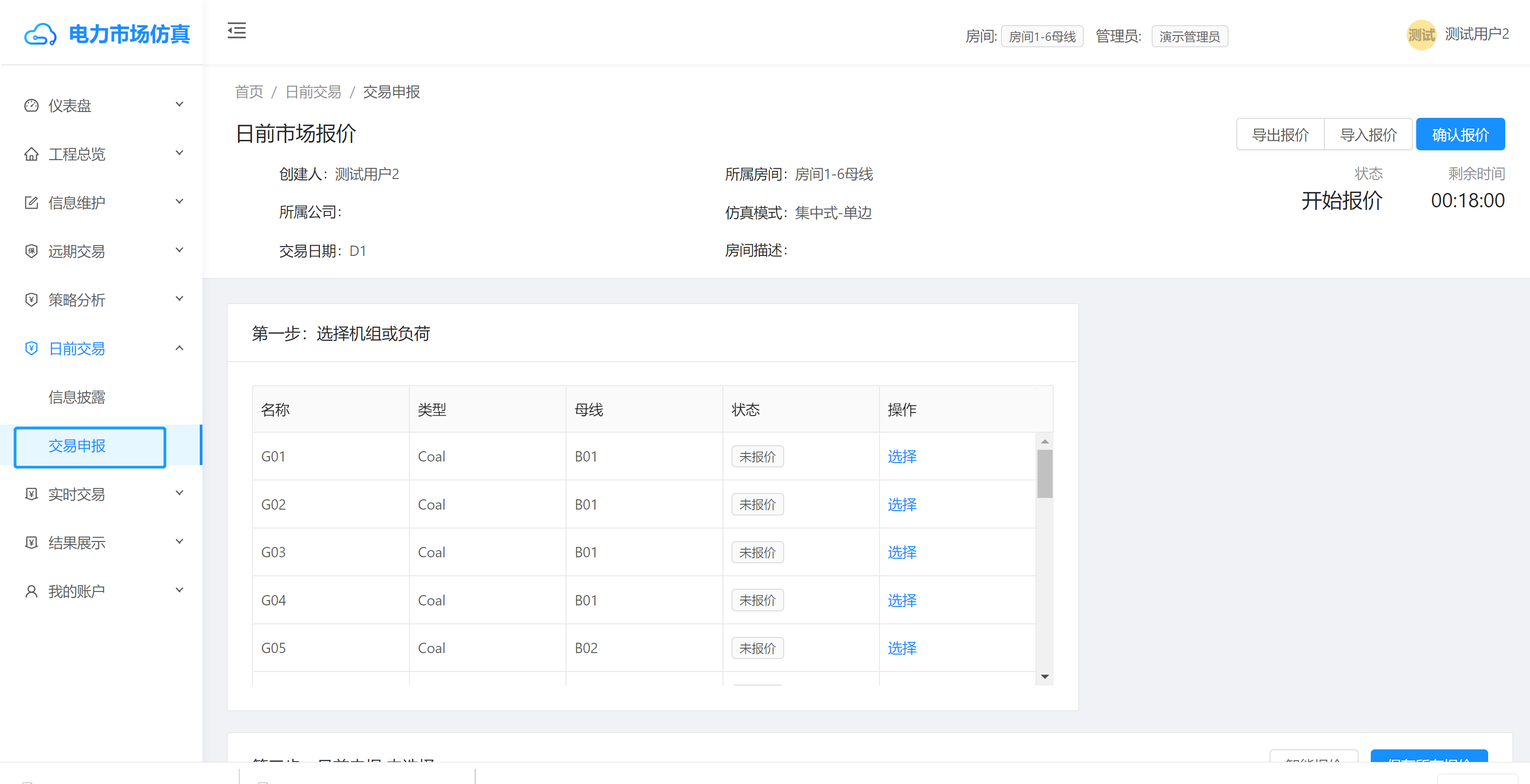
可以看见,右上方显示了报价倒计时,请在时间结束前完成报价
- 用户选择机组,选中后,该机组的状态会调整为
报价中
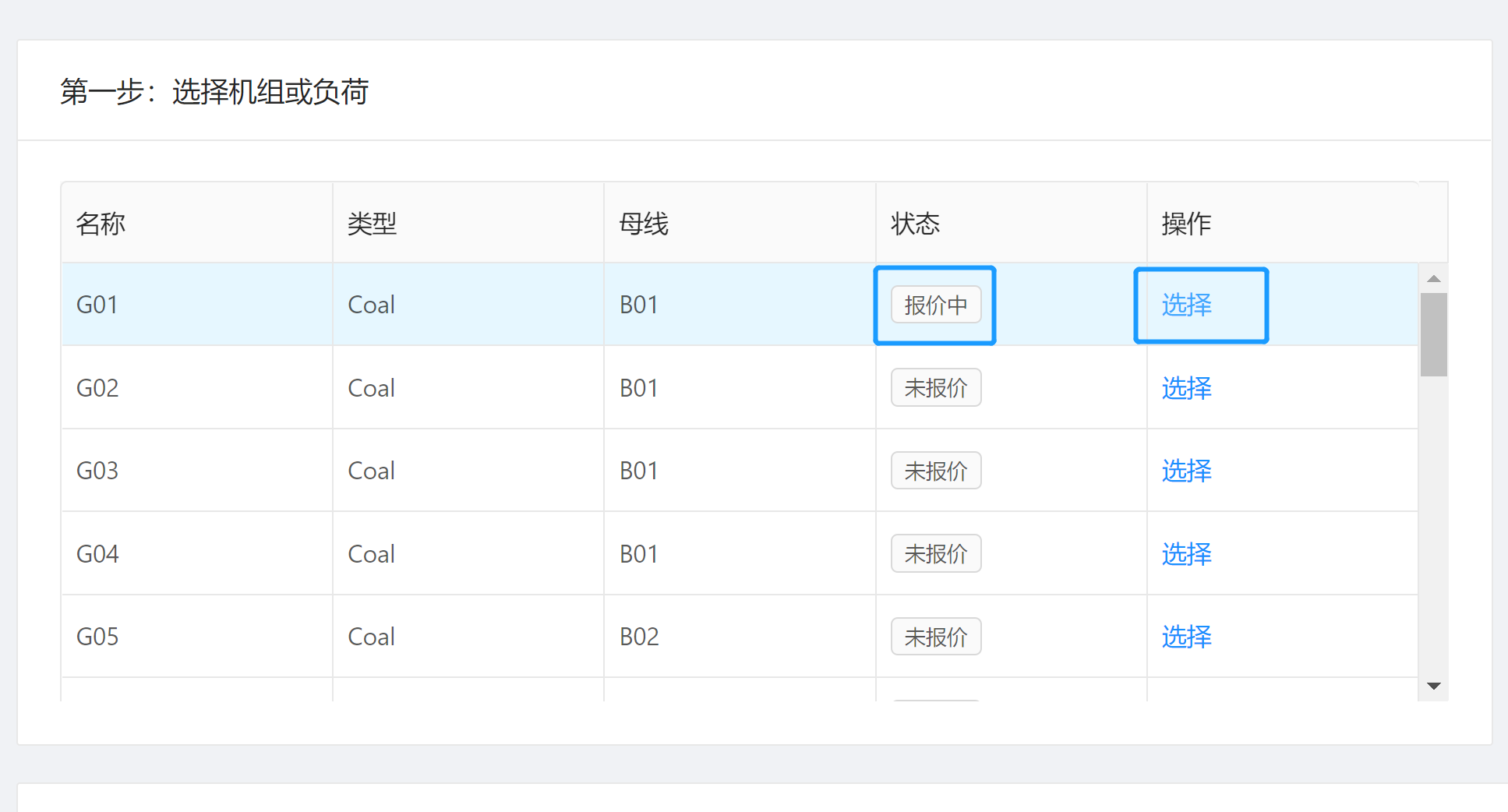
- 用户进行固定费用报价,包括启机报价、停机报价和空载报价,设置完成后点击
保存
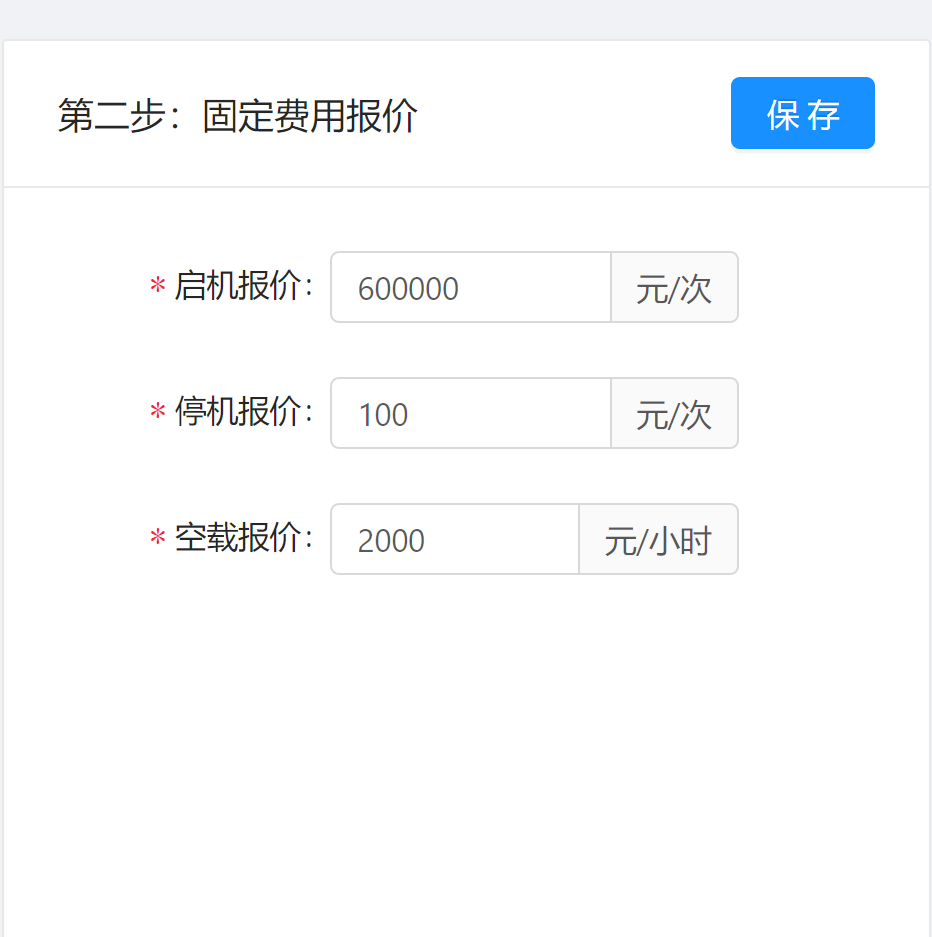
用户拖动时间轴,设置每个时间段的报价(一个时间段是一小时),具体步骤如下:
- 选中第一个时间段(00:00-01:00)
- 点击
增加一段,可以看到弹出了一段报价,需要设置这一段报价的终止出力和报价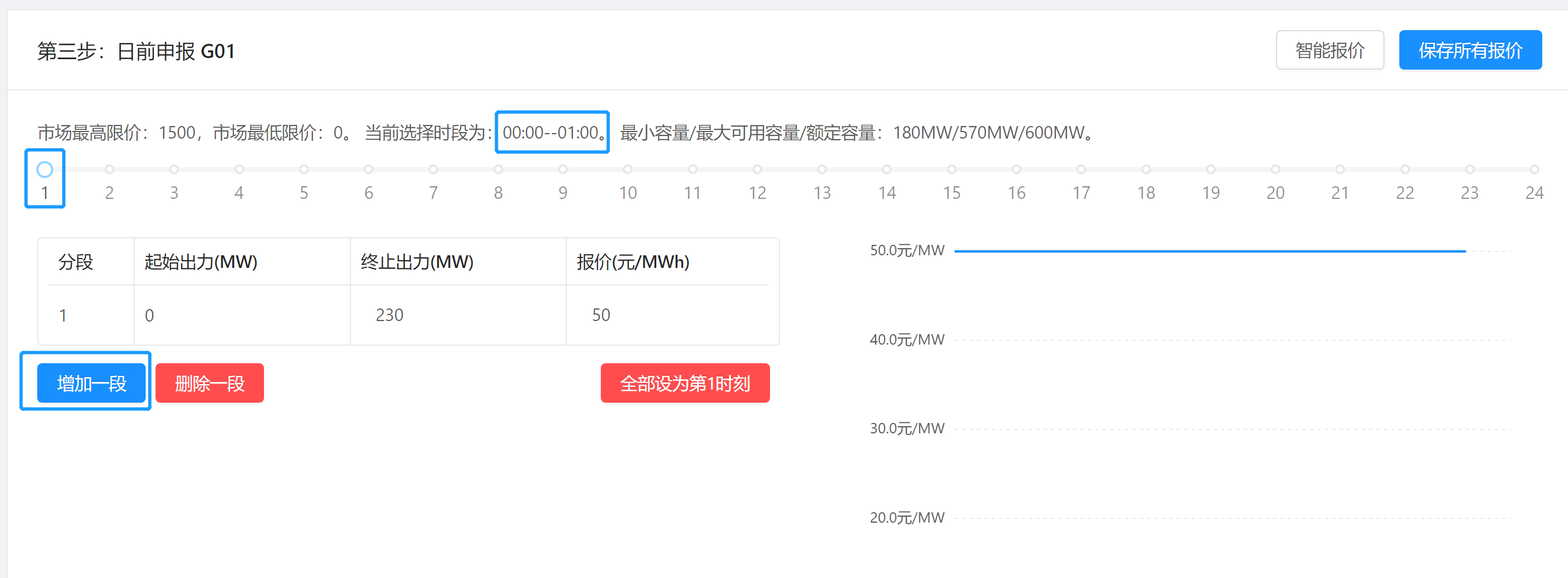
- 您想要将该机组分为几段报价,就点击多少次
增加一段,直到最后一段的终止出力为该机组的最大出力,系统会弹出提示信息已达到容量限值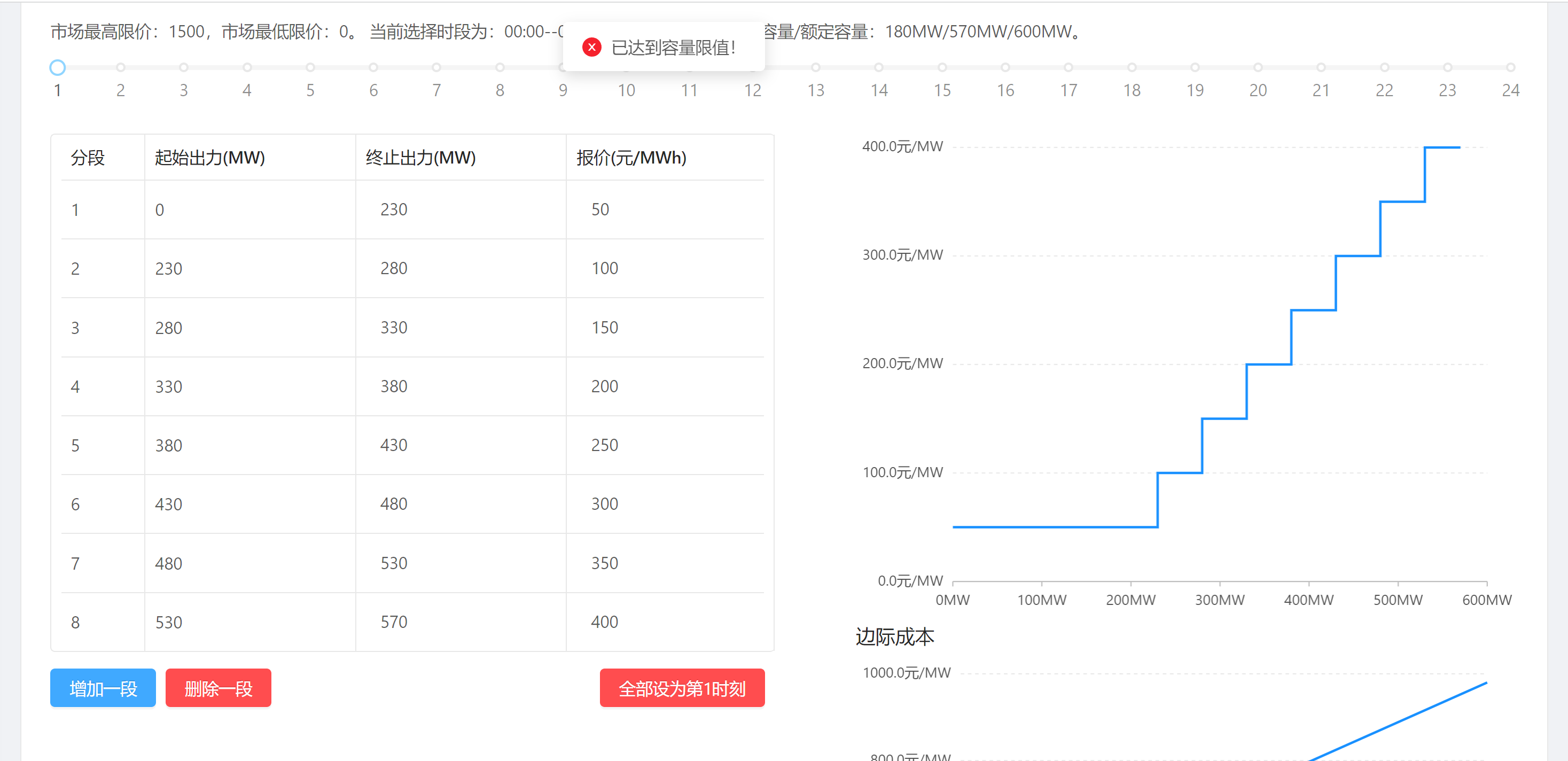
- 依次选中剩下的时间段,重复2、3步骤,即可设置该机组一天内所有时间段的报价
全部设为第一时刻
如果机组每个时间段的报价都跟第一个时间段相同,您在设置完第一个时间段的报价后,点击
全部设为第一时刻,这样其余时间段的报价也都批量设置好了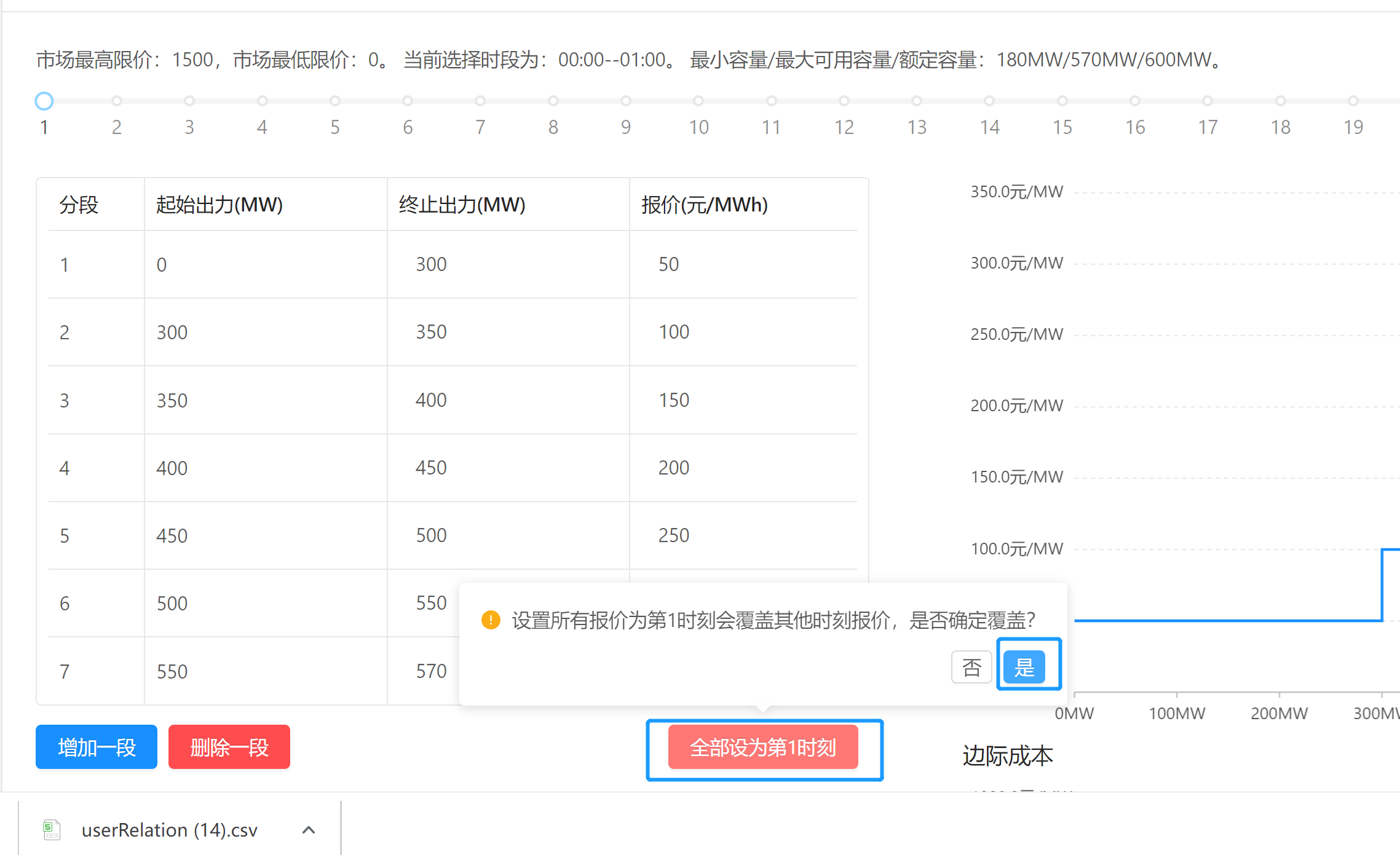
保存所有报价
该机组所有时间段的报价都设置完后,需要点击
保存所有报价,否则报价信息不会被更新依次选择剩余的机组,重复上述步骤,直到所有机组的报价都设置完毕
批量设置所有机组的报价
如果机组较多,依次设置报价耗费的时间较长,您可以点击智能报价,点击全选,选择机组报价模式,点击确定,所有机组的报价即可生成
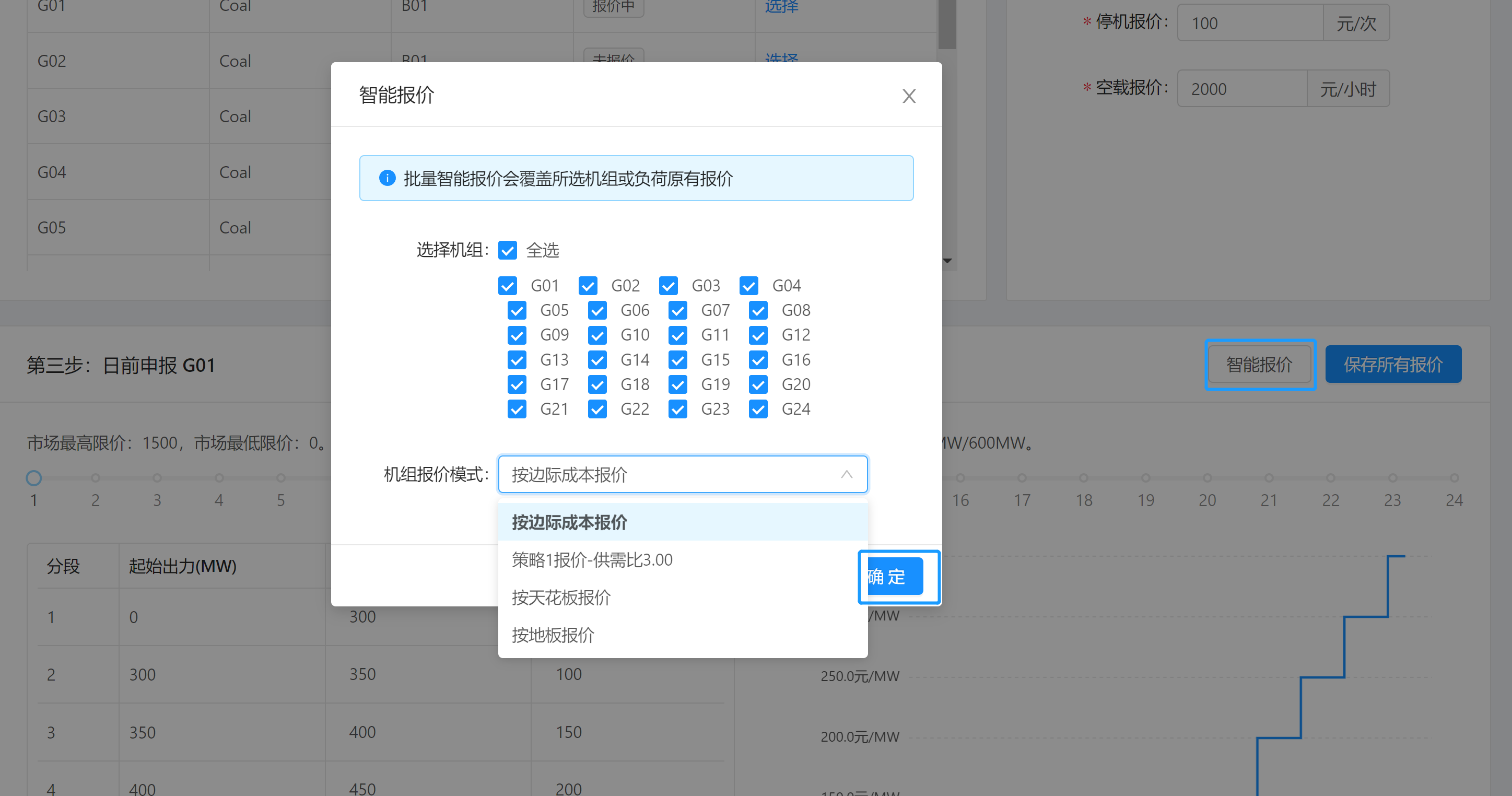
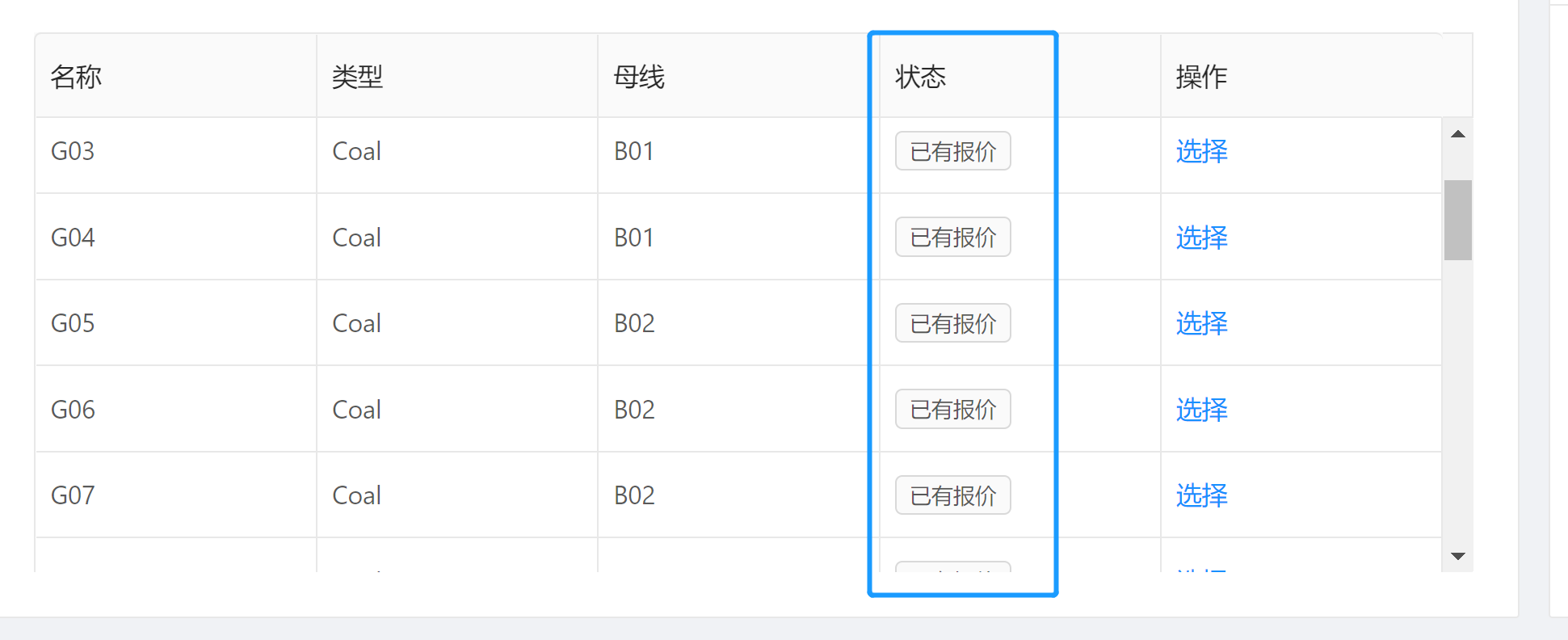
- 所有机组的报价都设置完成后,点击
确认报价

10. 管理员进行日前出清计算
- 用户进行日前交易申报后,管理员需要进行日前出清计算
- 管理员点击左侧导航栏的
工程总览,选择设置交易,点击日前现货选项卡,自动获取所有用户报价
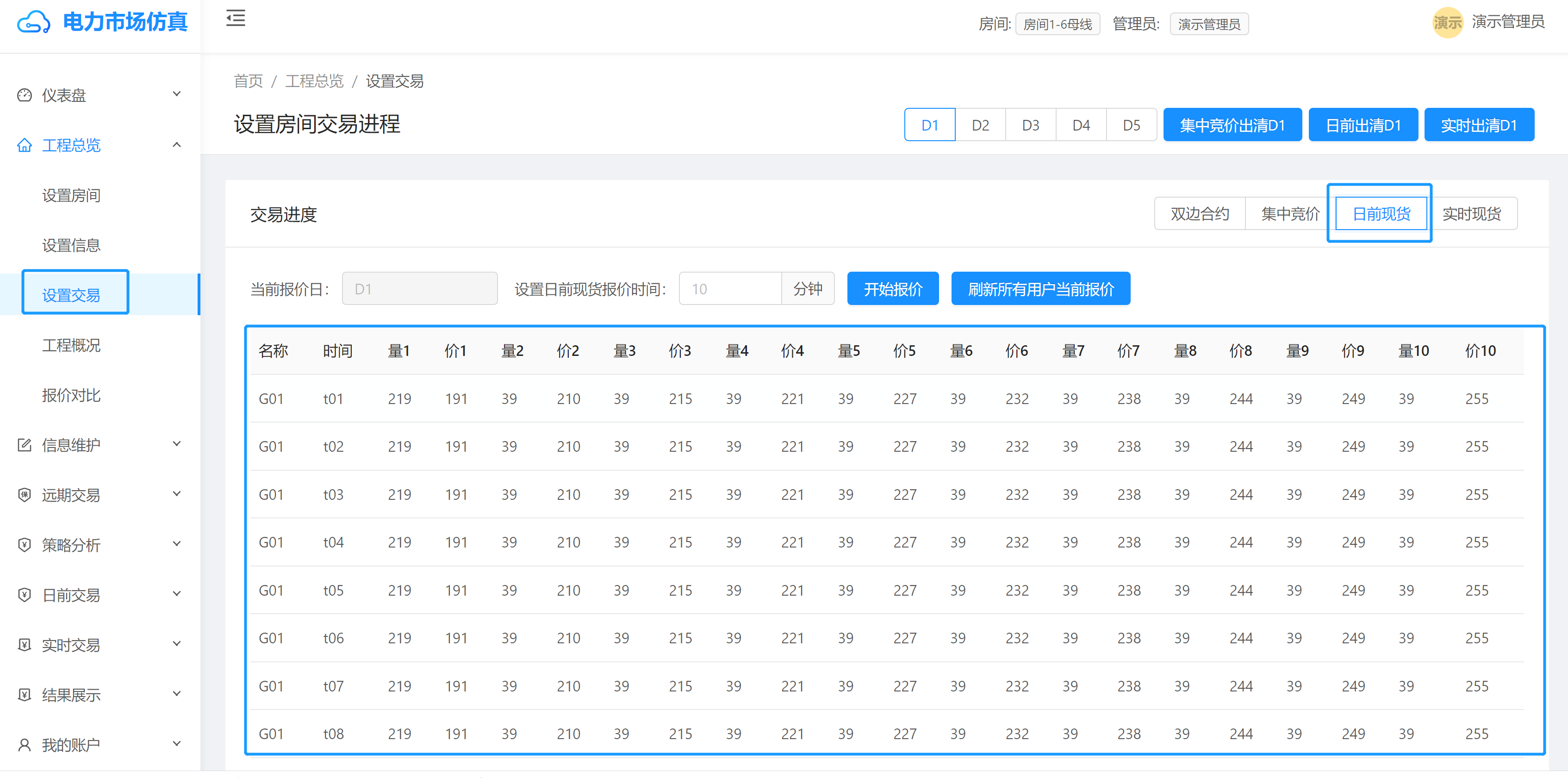
- 管理员点击
日前出清D1,则可计算日前结果
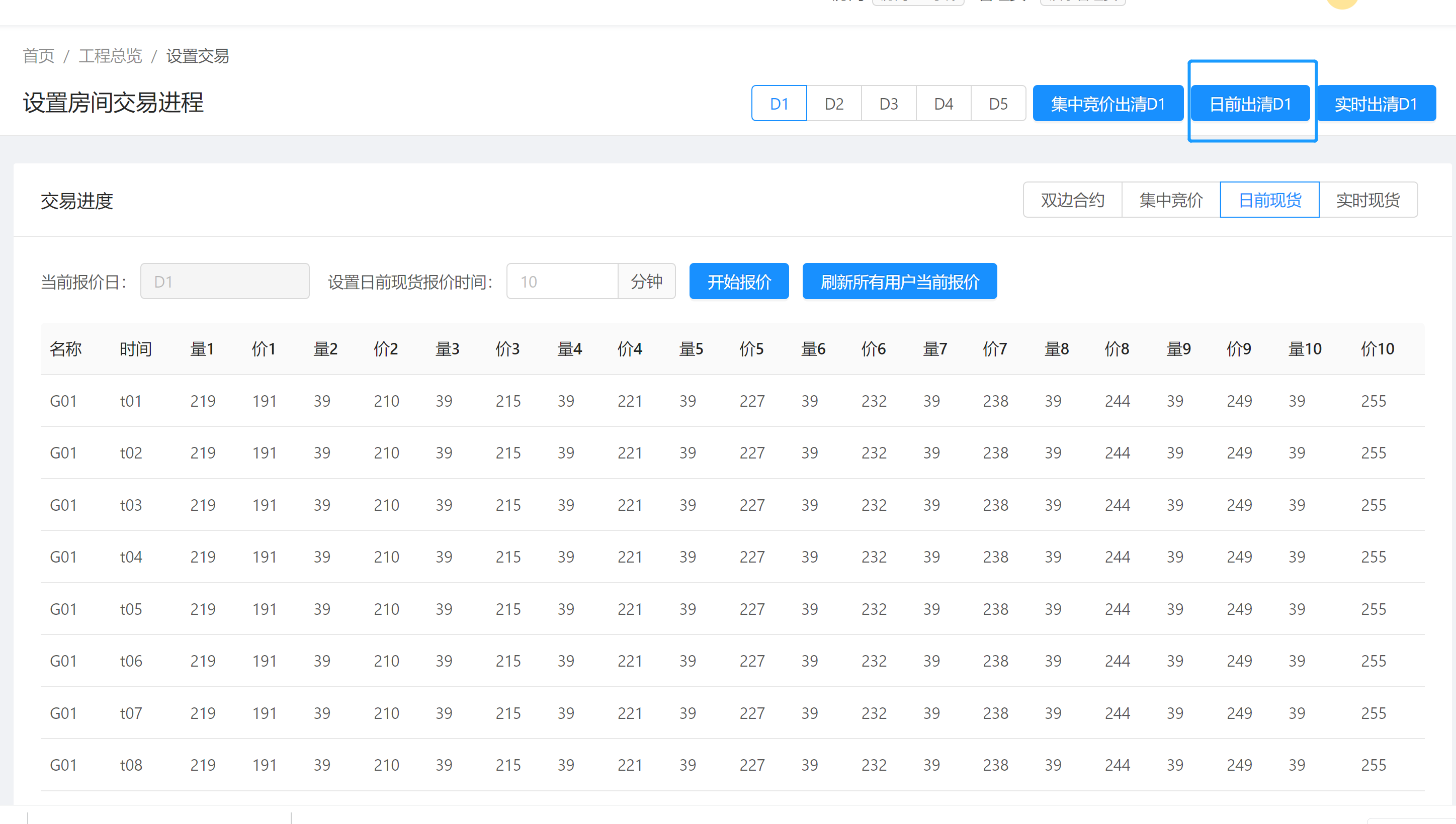
11. 日前出清计算结果展示
管理员完成日前出清计算后,用户和管理员均可点击左侧导航栏的结果展示,查询计算结果,并对结果进行分析
结果展示
结果展示包括图形结果、全天结果、机组结果、负荷结果、母线结果以及潮流结果
图形结果
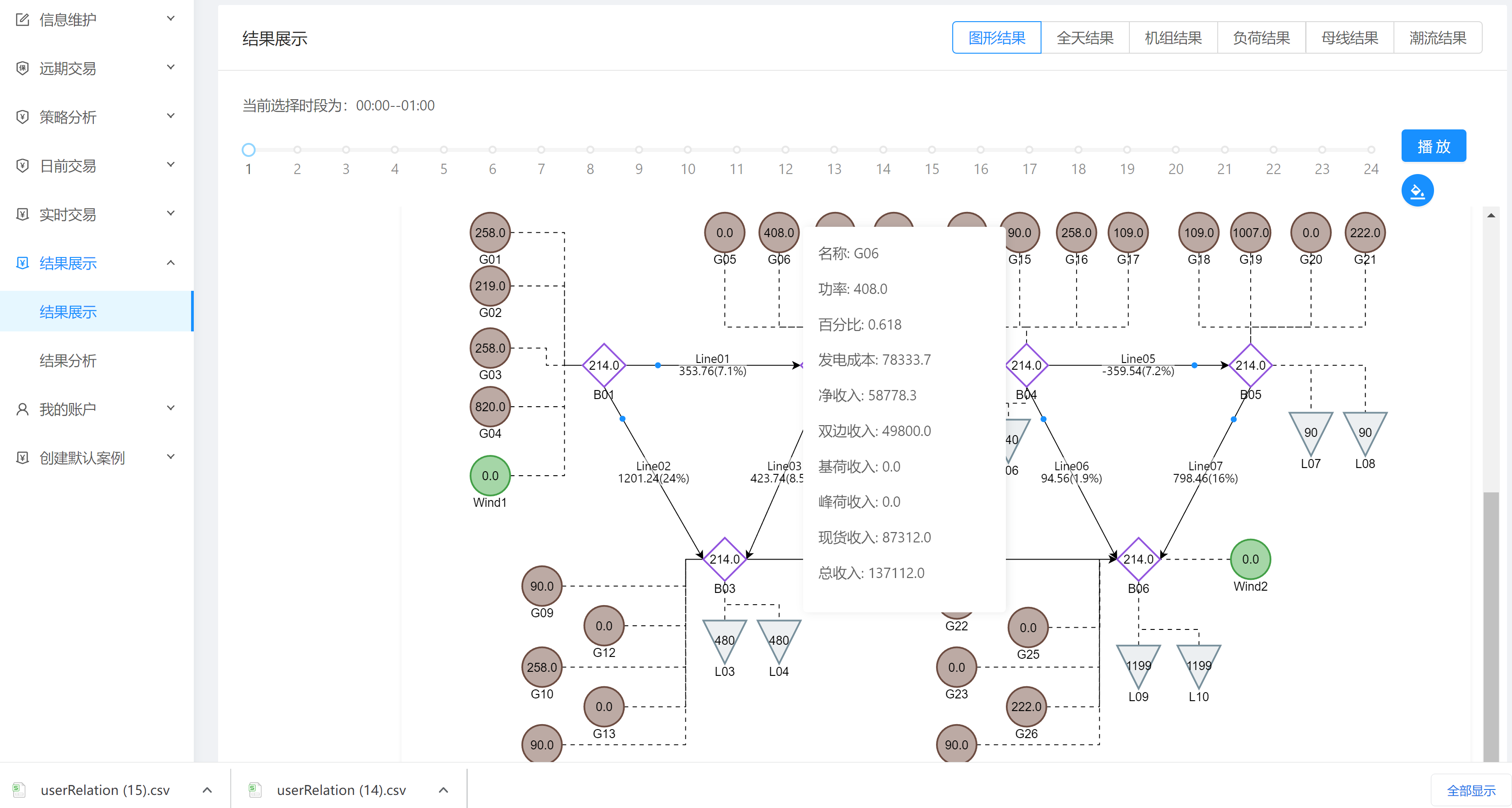
TIP
鼠标指向某一节点、机组或负荷,可以查询其详细信息
全天结果
- 显示了一天内每个时间段的节点电价
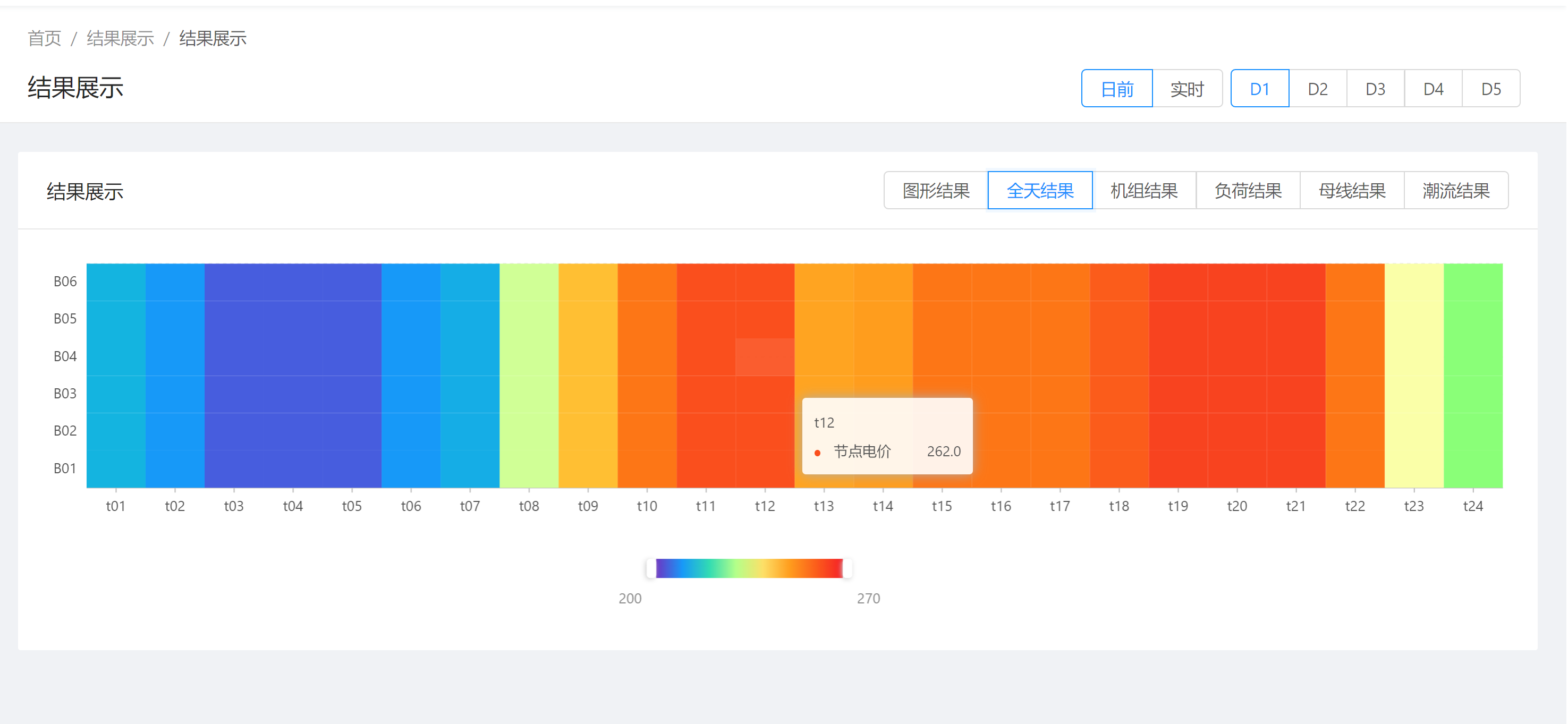
机组结果
- 选择某一机组,可以显示该机组的计算结果
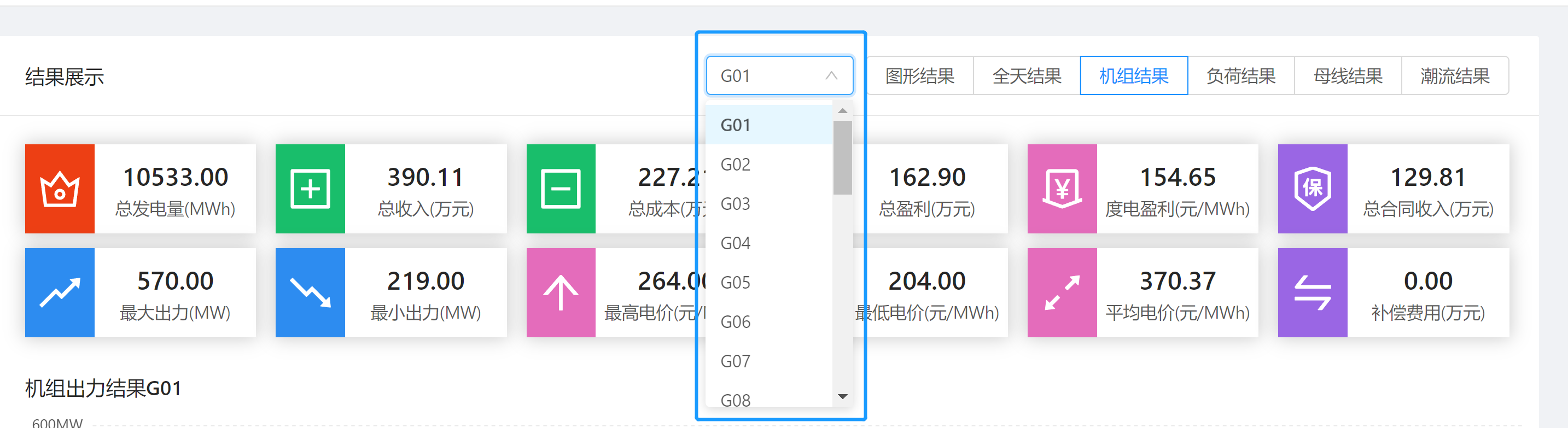
- 以下以
G01机组为例,展示其结果
- 总发电量、总收入、总成本、总盈利等结果

- 机组出力结果
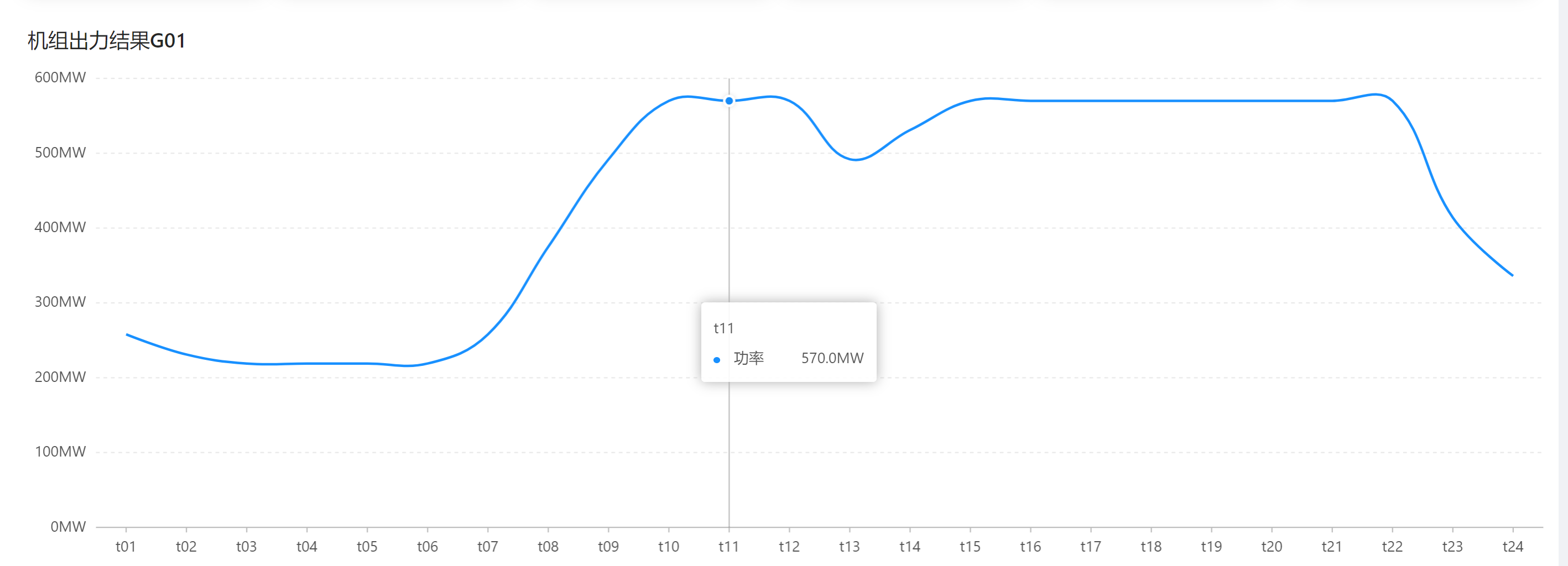
- 机组交易结果
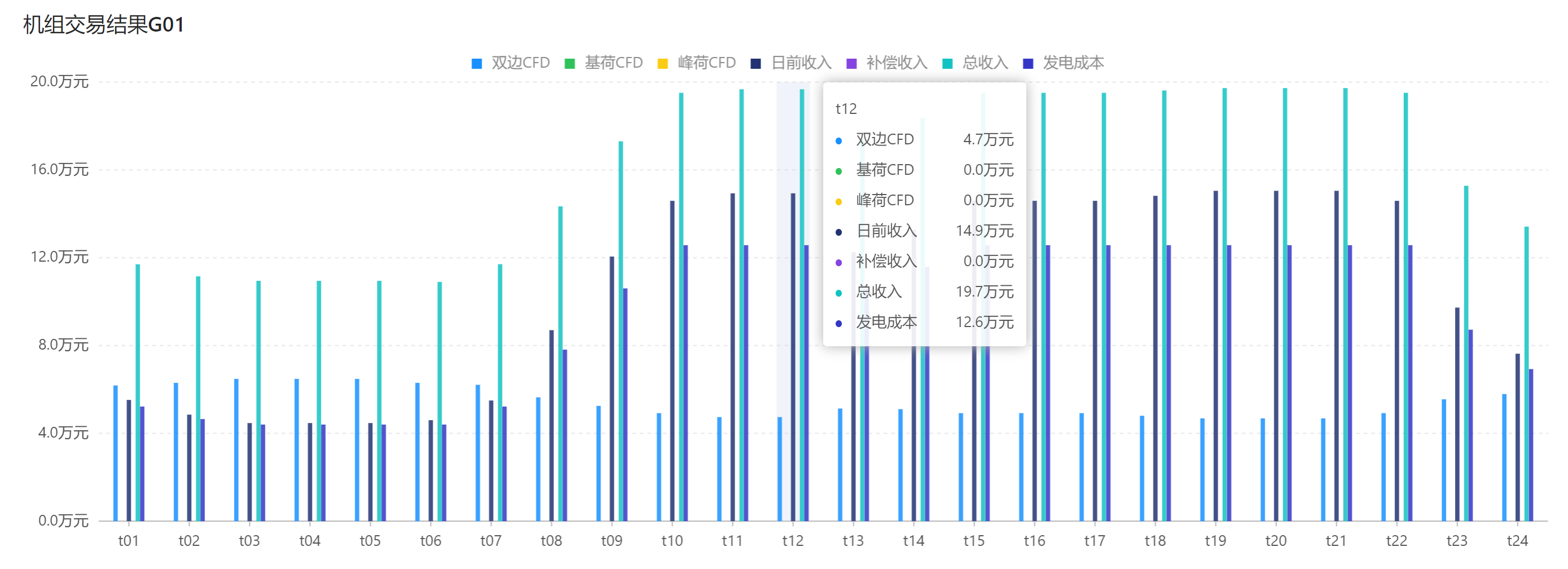
- 机组出力比较
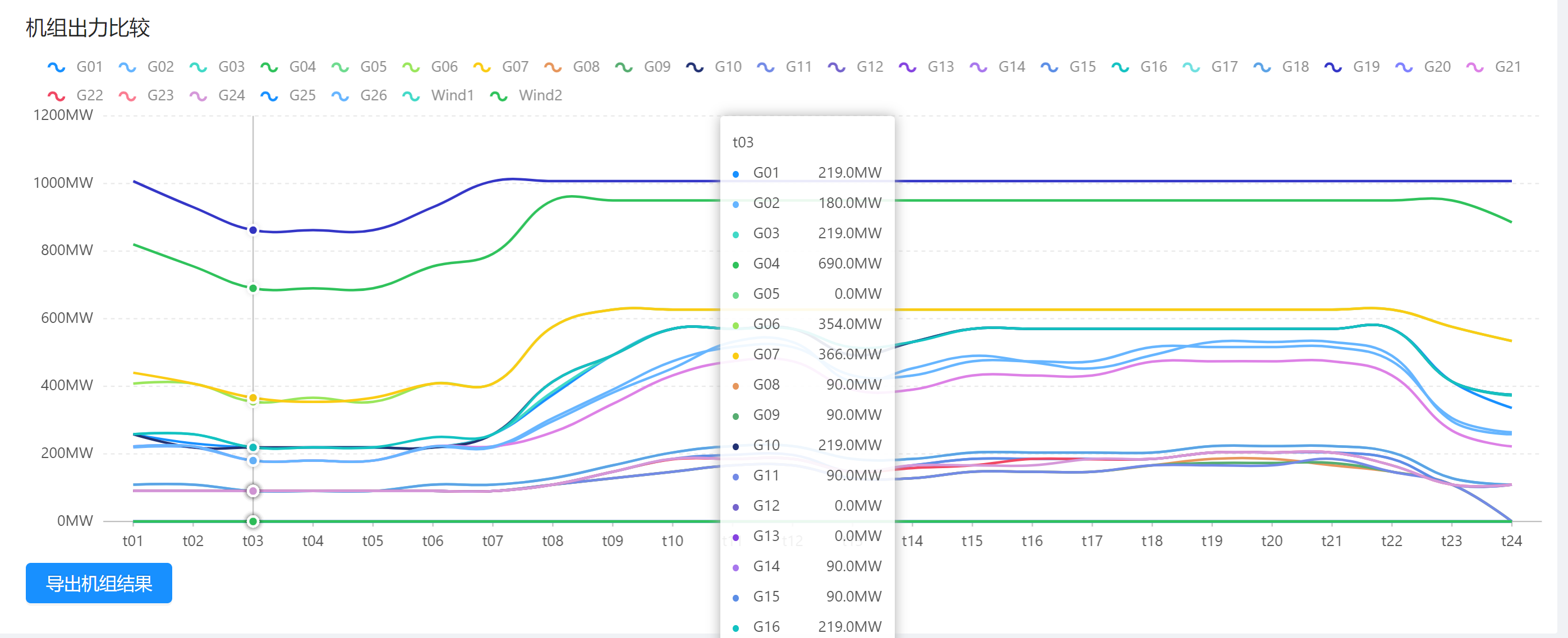
负荷结果
- 选择某一负荷,可以显示该负荷的计算结果
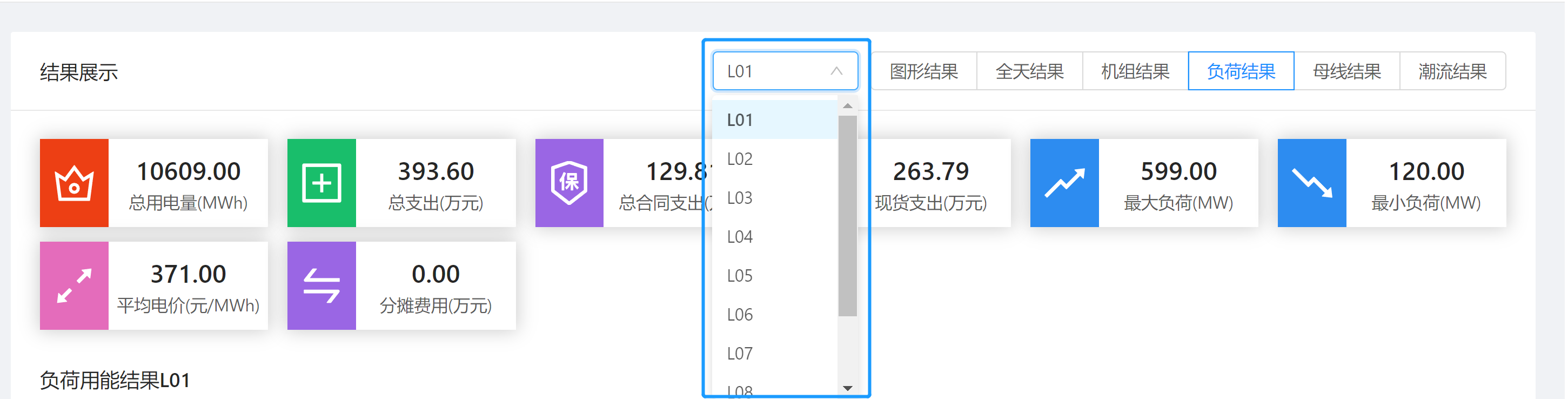
- 以下以
L01机组为例,展示其结果
- 总用电量、总支出、总合同支出、现货支出等结果

- 负荷用能结果
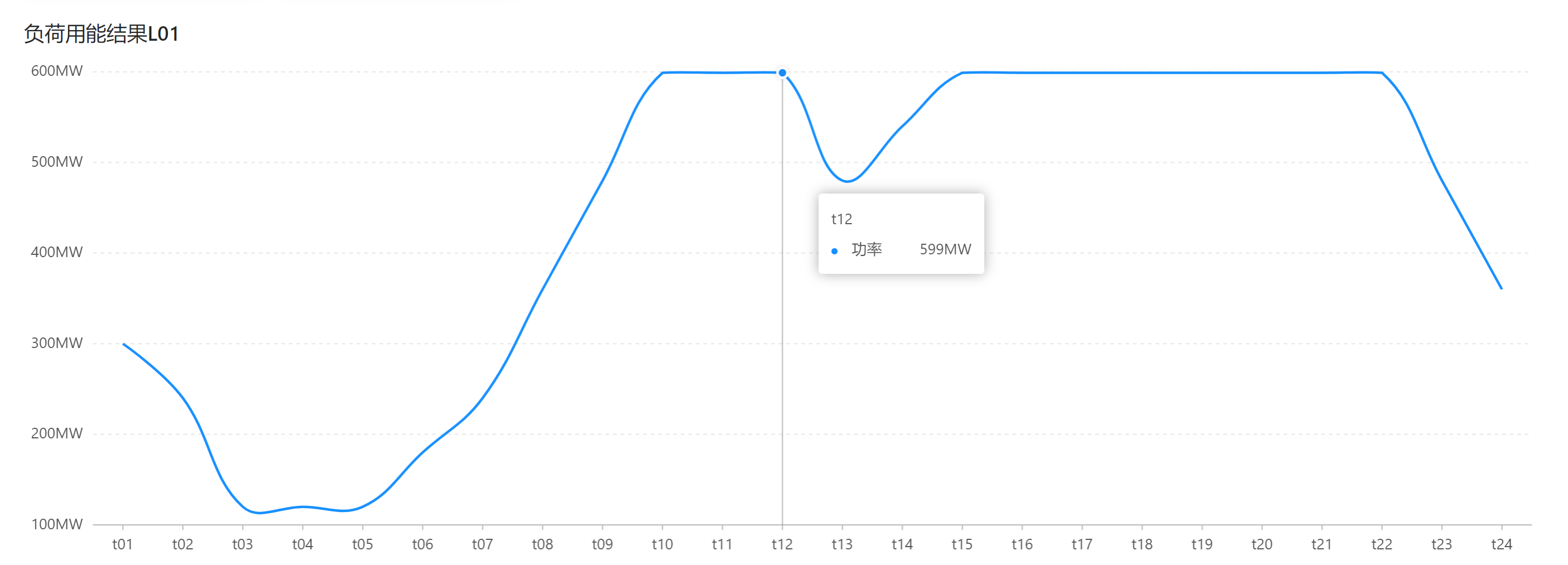
- 负荷交易结果
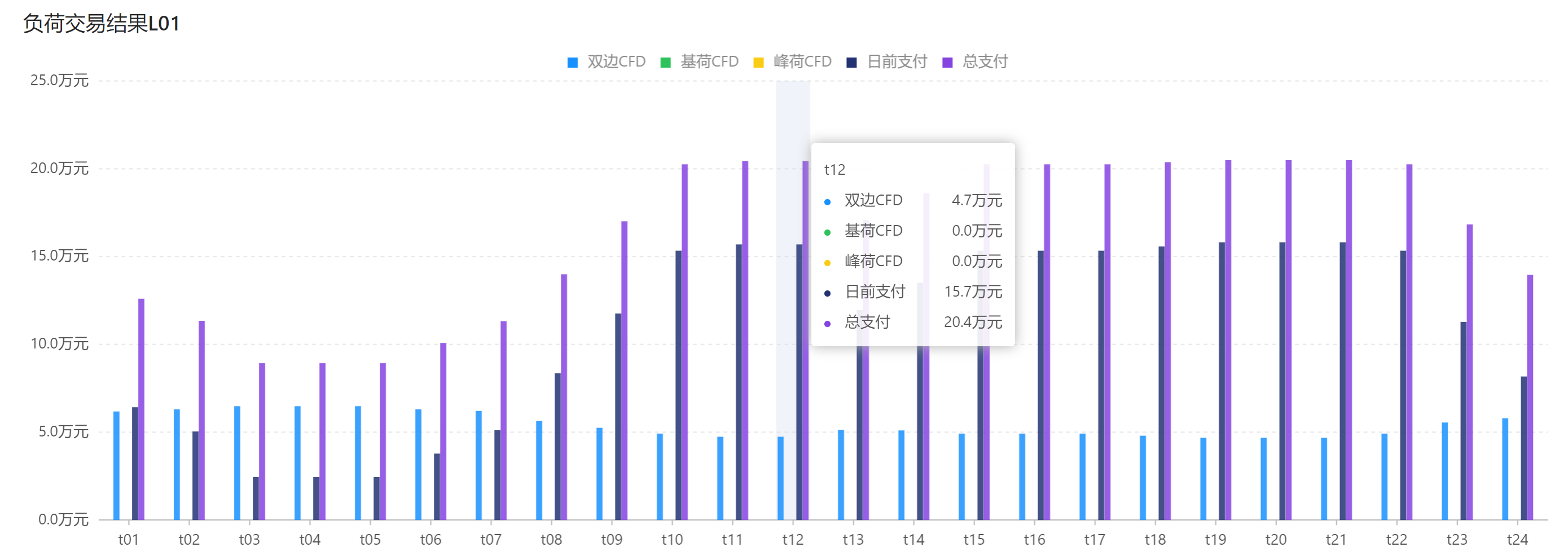
- 负荷支付比较-总购电费用
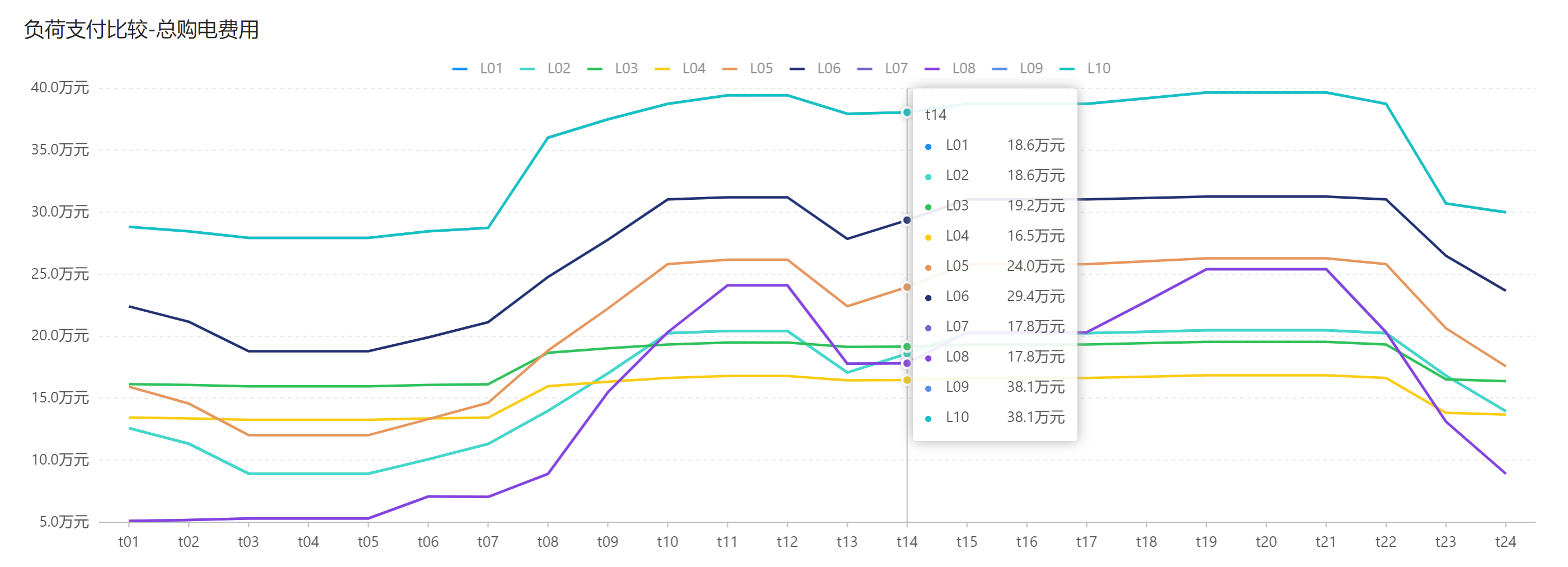
- 负荷支付比较-合同购电费用
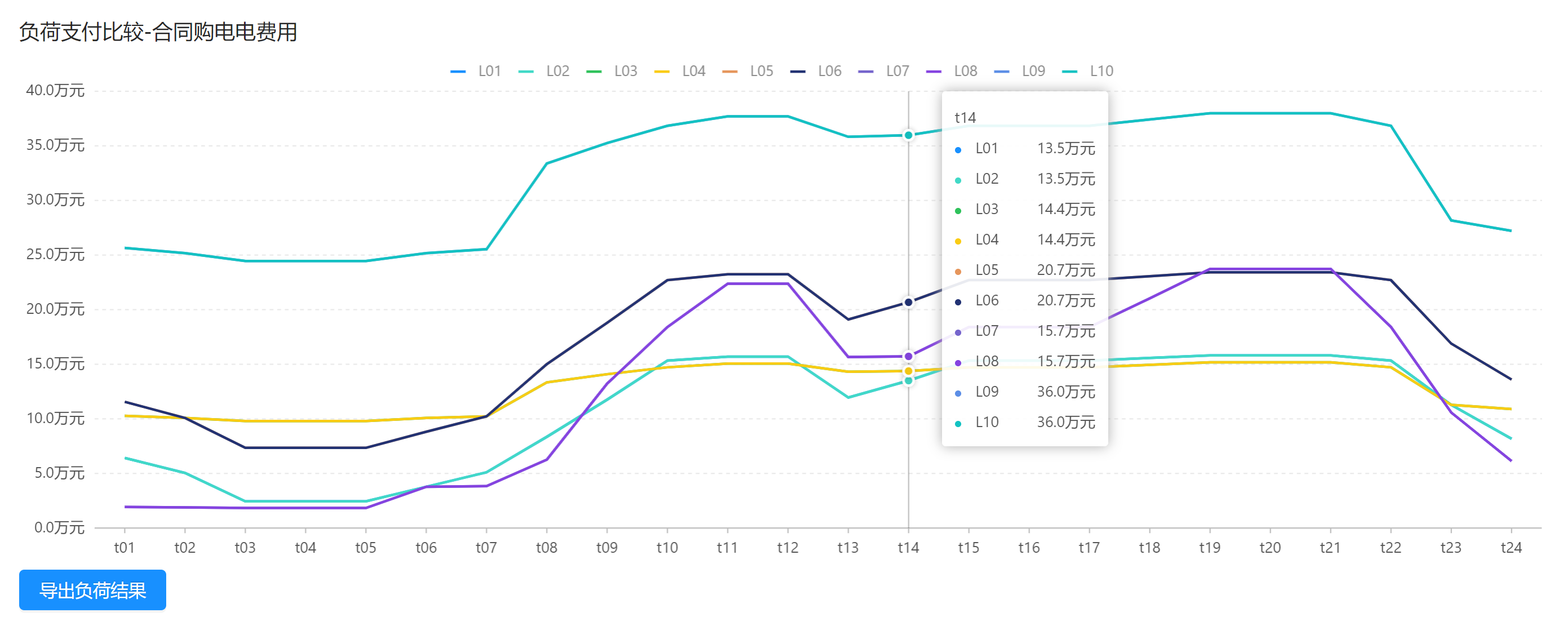
母线结果
- 选择某一母线,可以显示该母线的计算结果

- 以下以
B01母线为例,展示其结果
- 母线出清结果
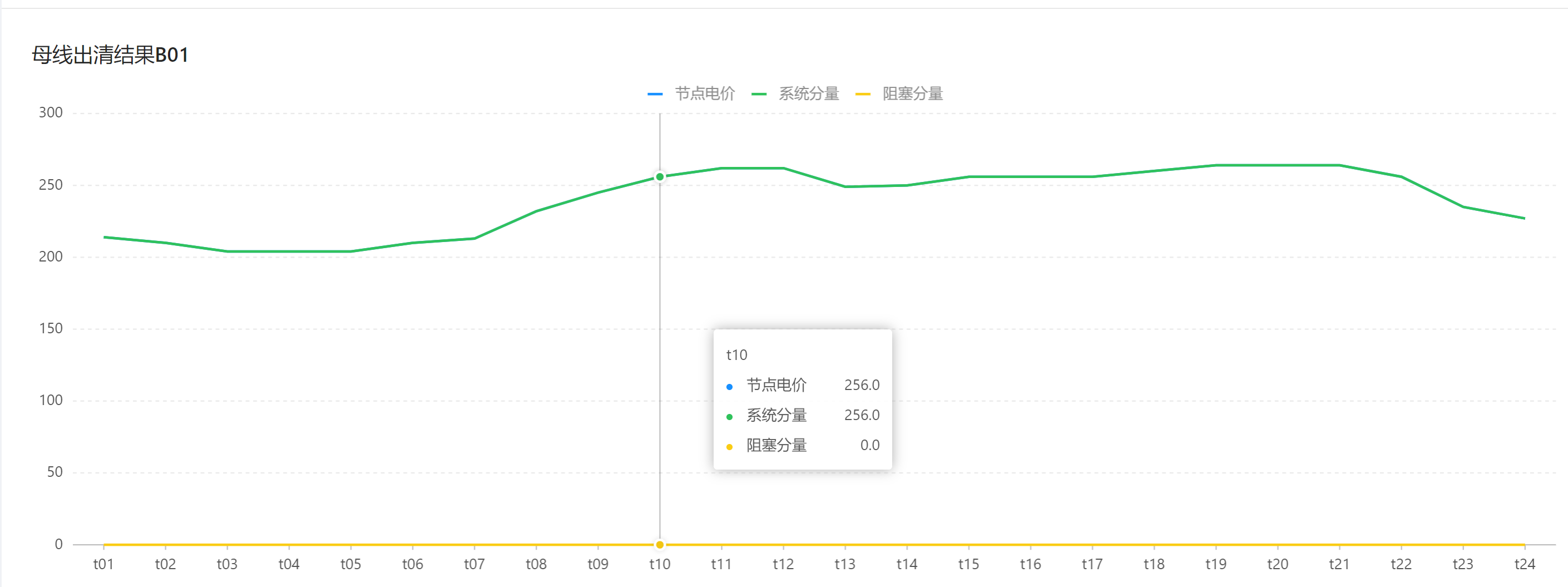
- 母线负荷支付
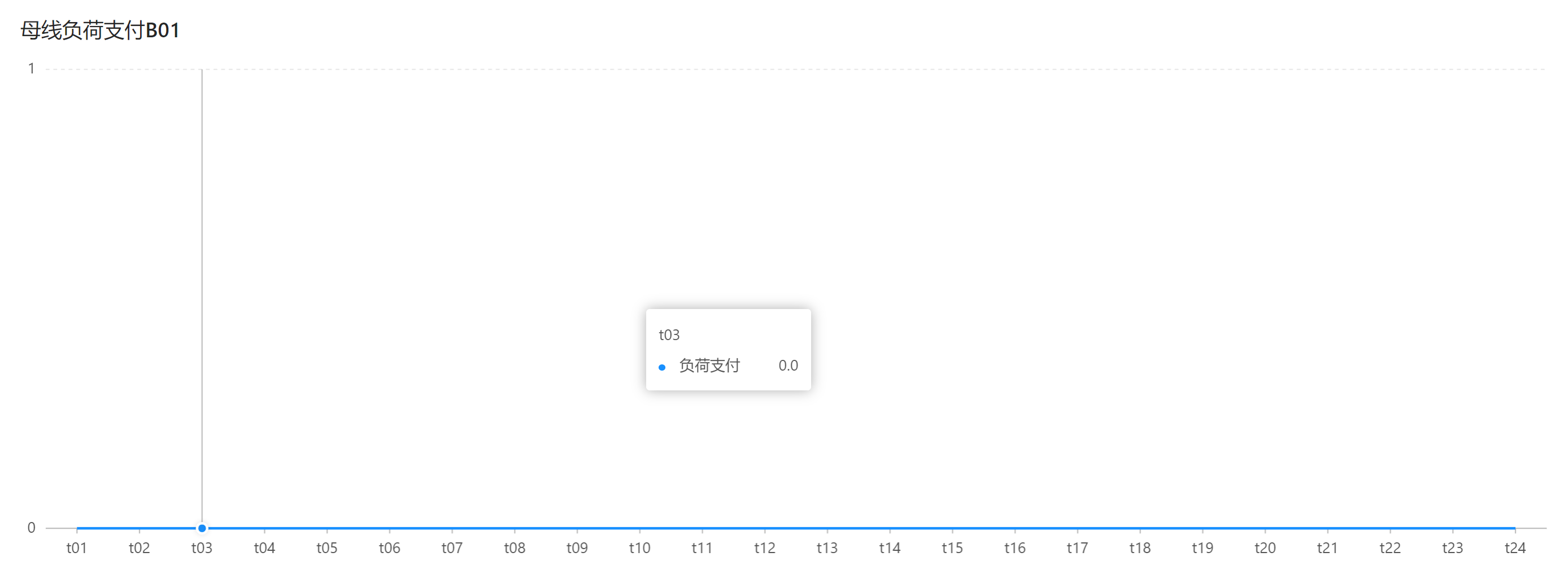
- 母线节点电价比较
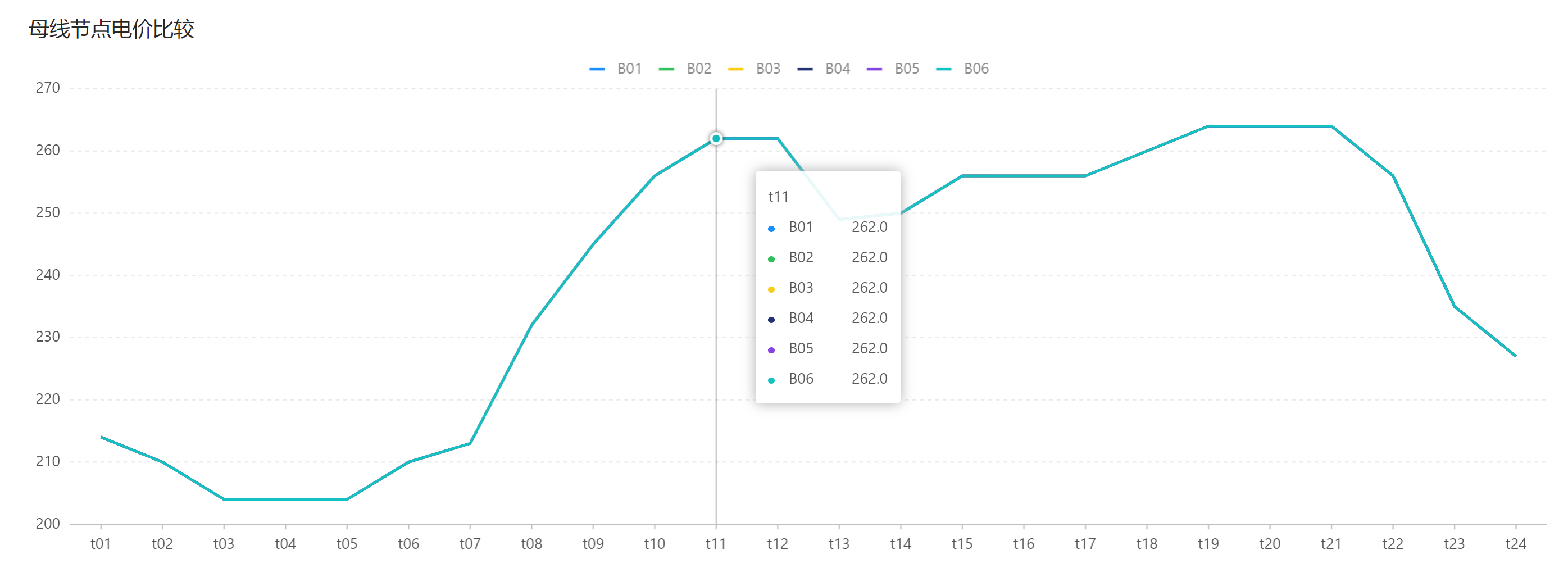
- 母线负荷支付比较
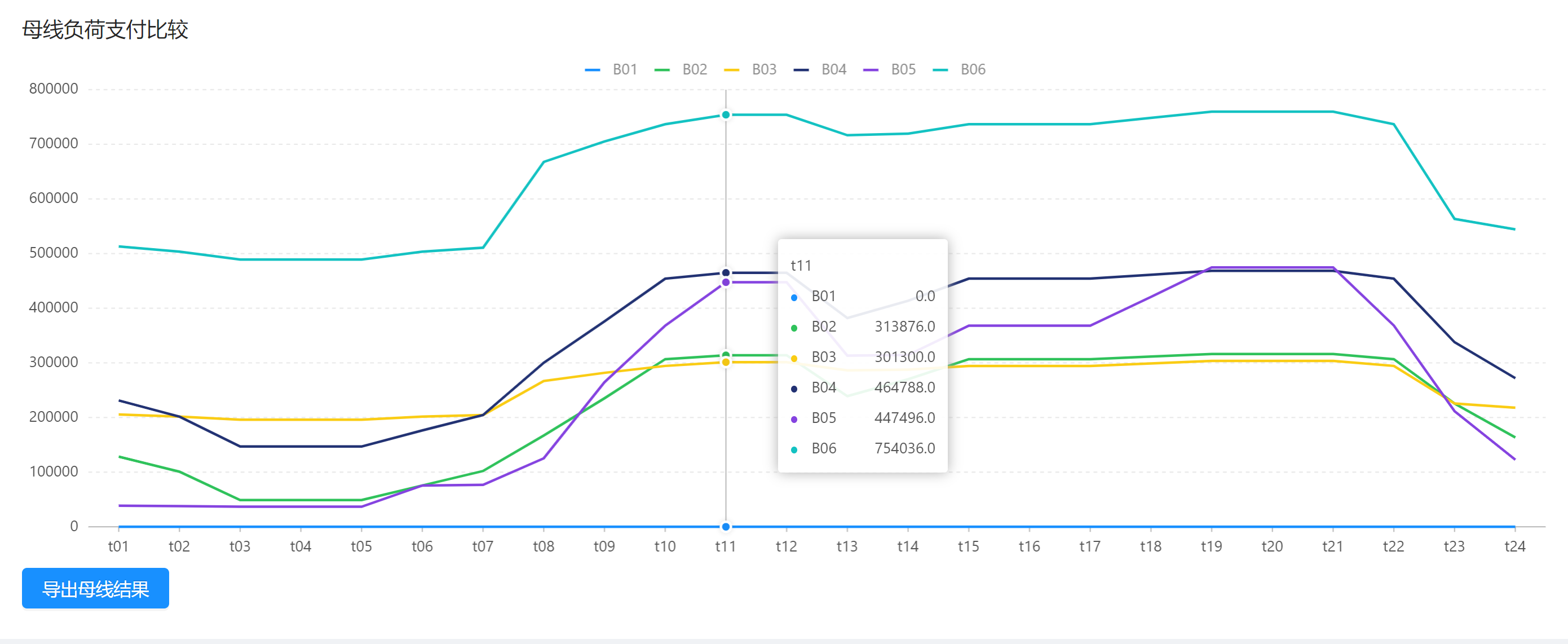
潮流结果
- 选择某一线路,可以显示该线路的计算结果

- 以下以
Line01线路为例,展示其结果
- 线路出清结果
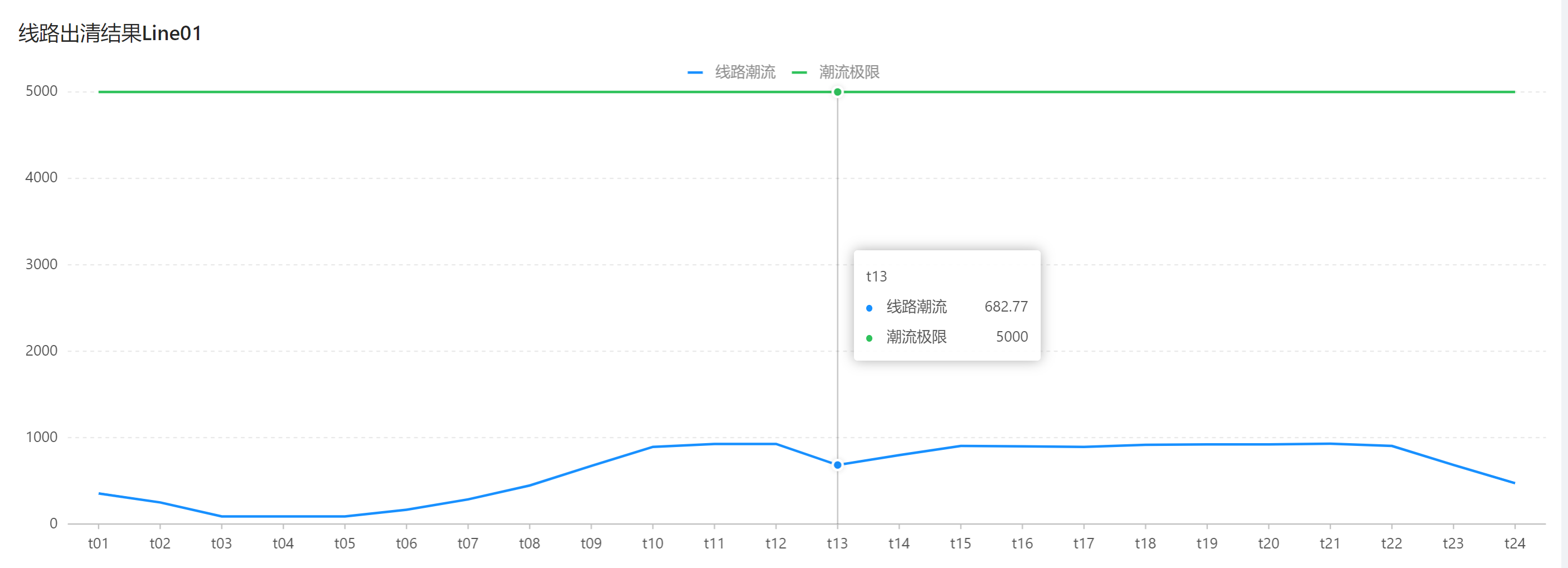
- 线路影子价格
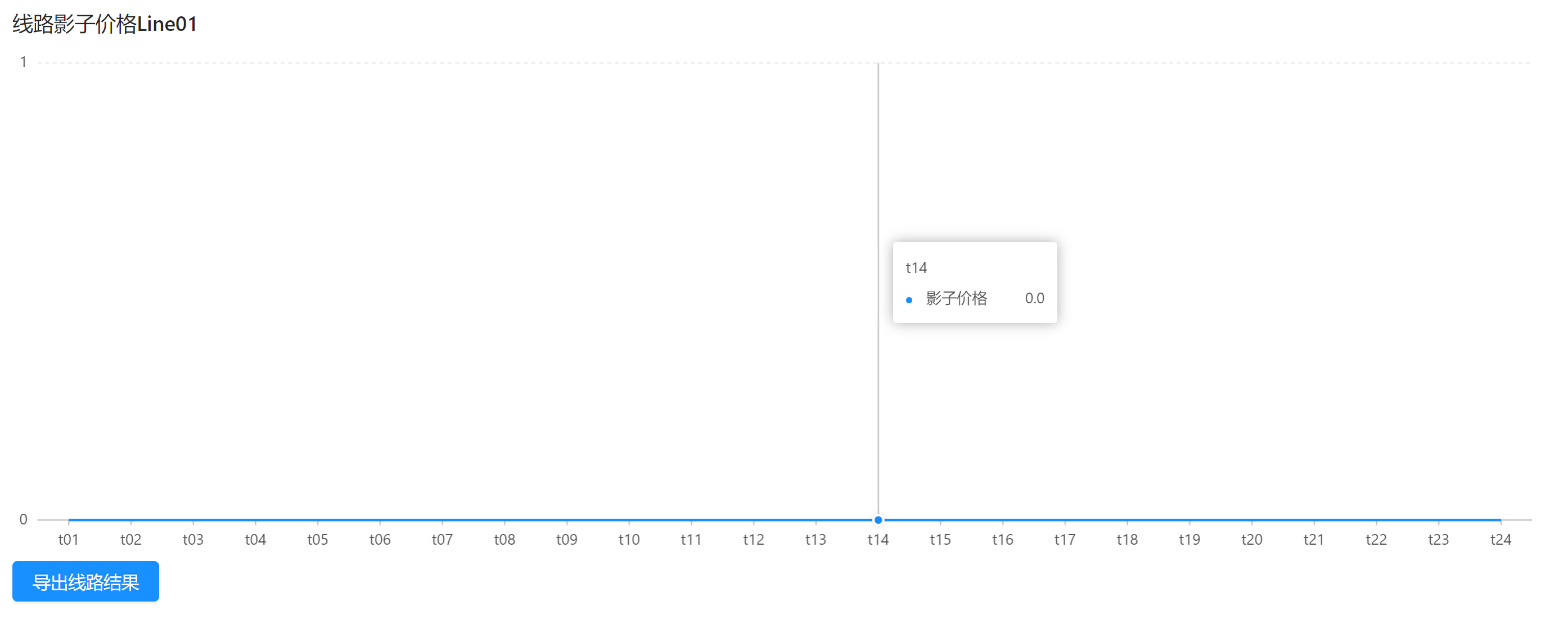
结果分析
- 结果分析包括
机组分析、负荷分析和电价分析
机组分析
- 发电量比例、总收入比例、成本比例
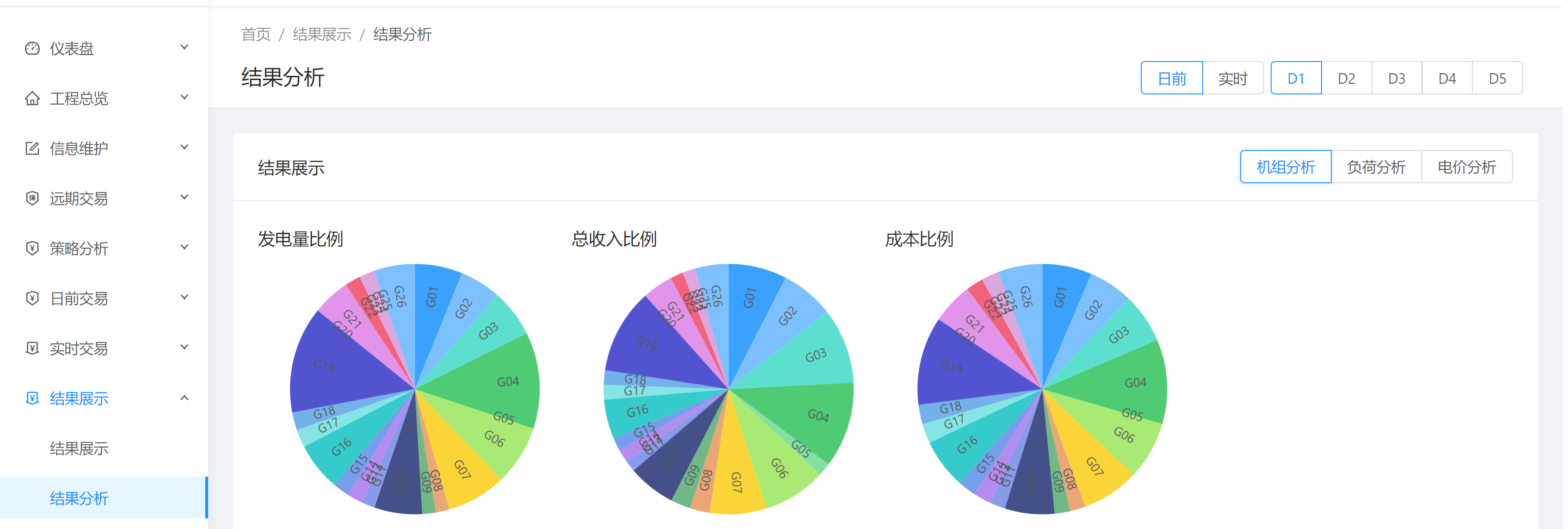
- 发电量结果
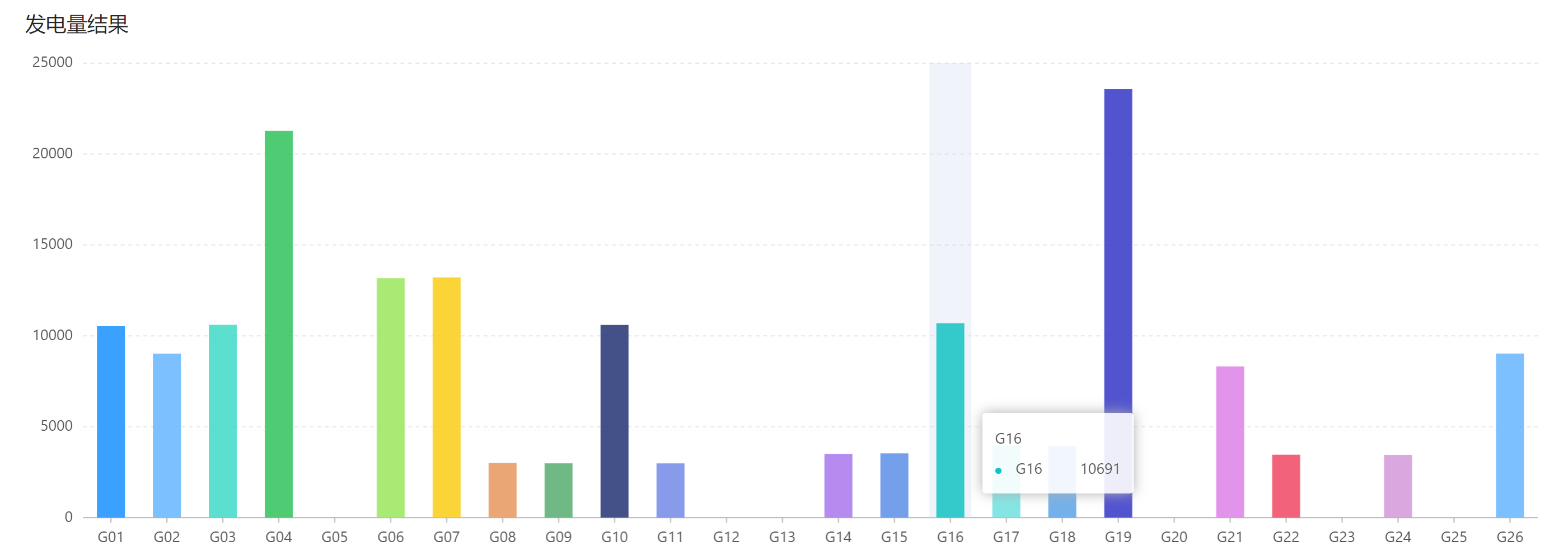
- 收入成本结果
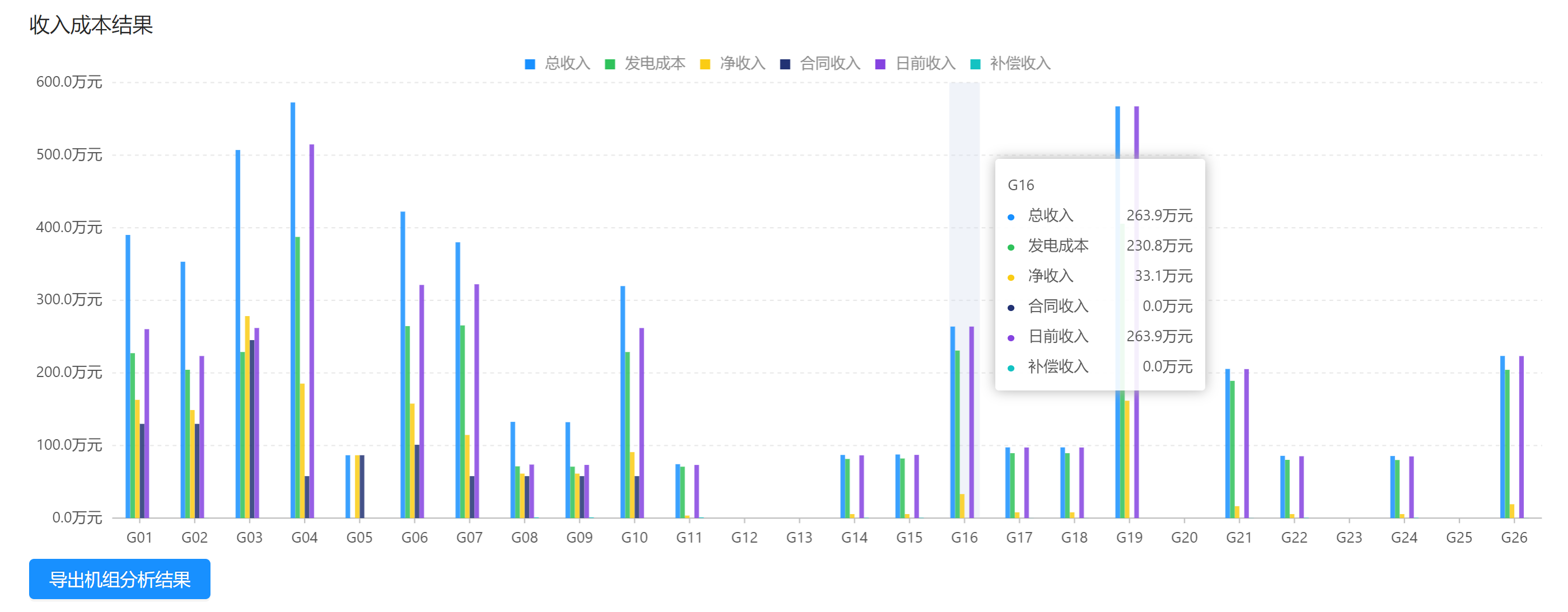
负荷分析
- 用电量比例、总购电费用比例、现货支付比例、合约支付比例
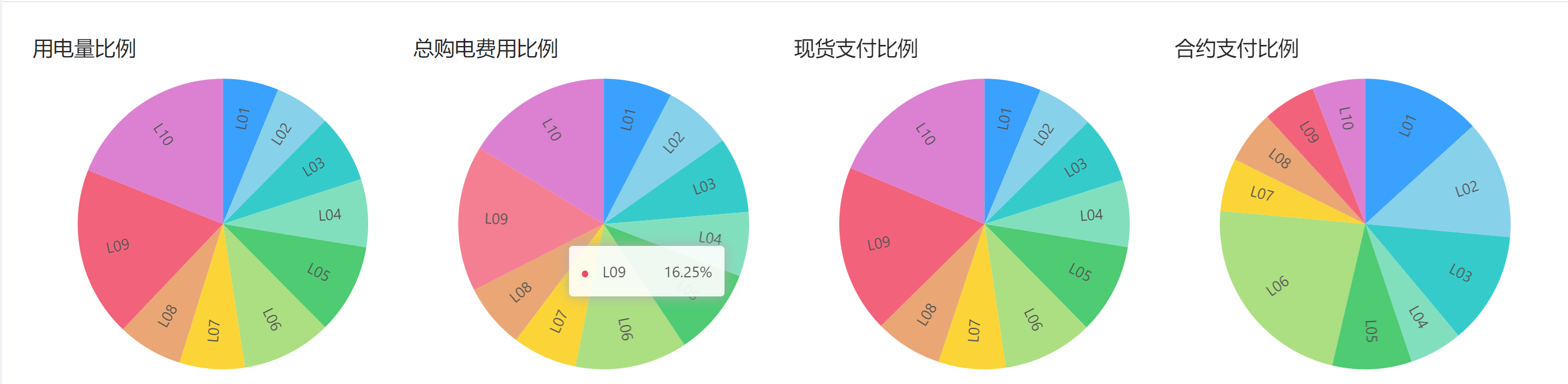
- 用电量
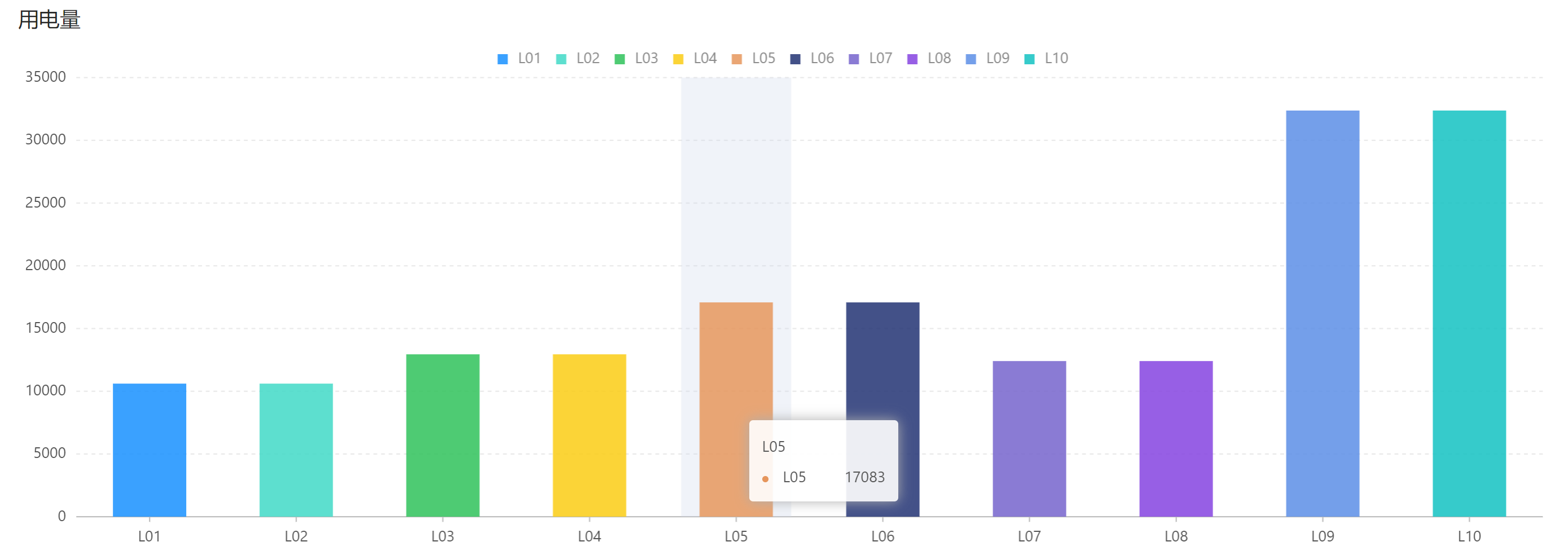
- 支付费用
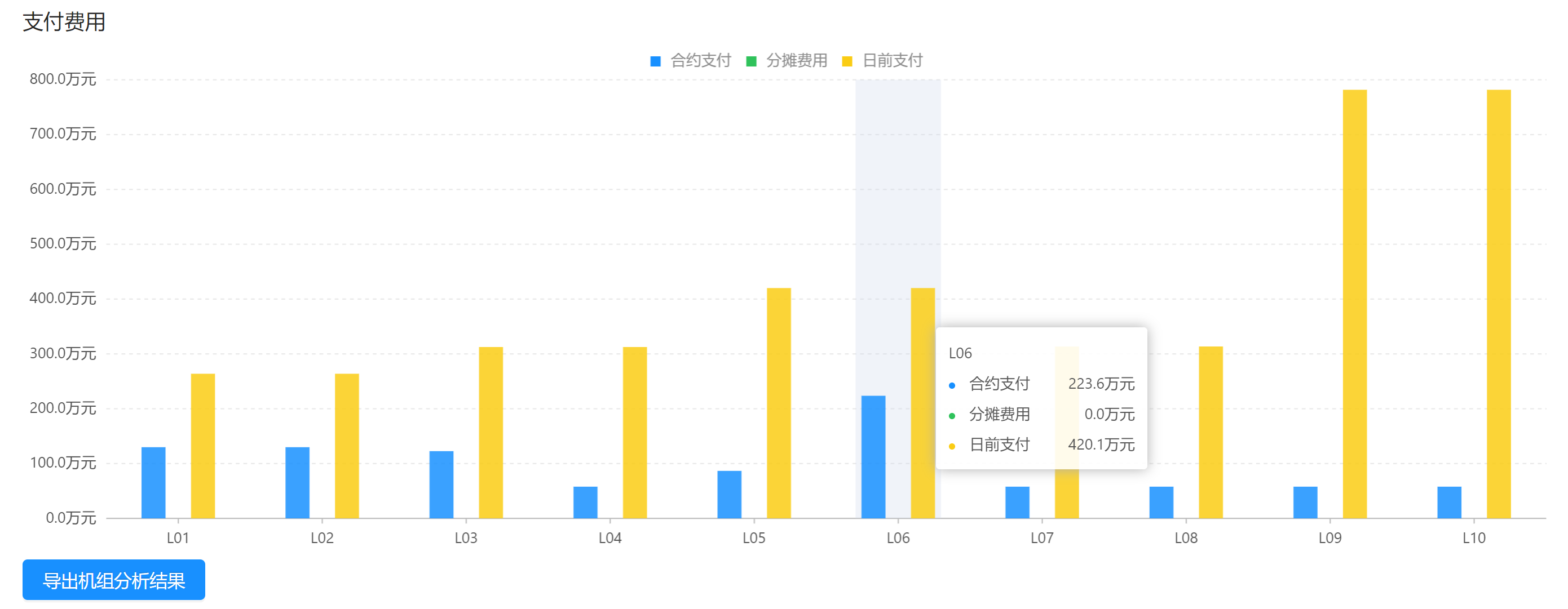
电价分析
- 节点电价分析-按时间
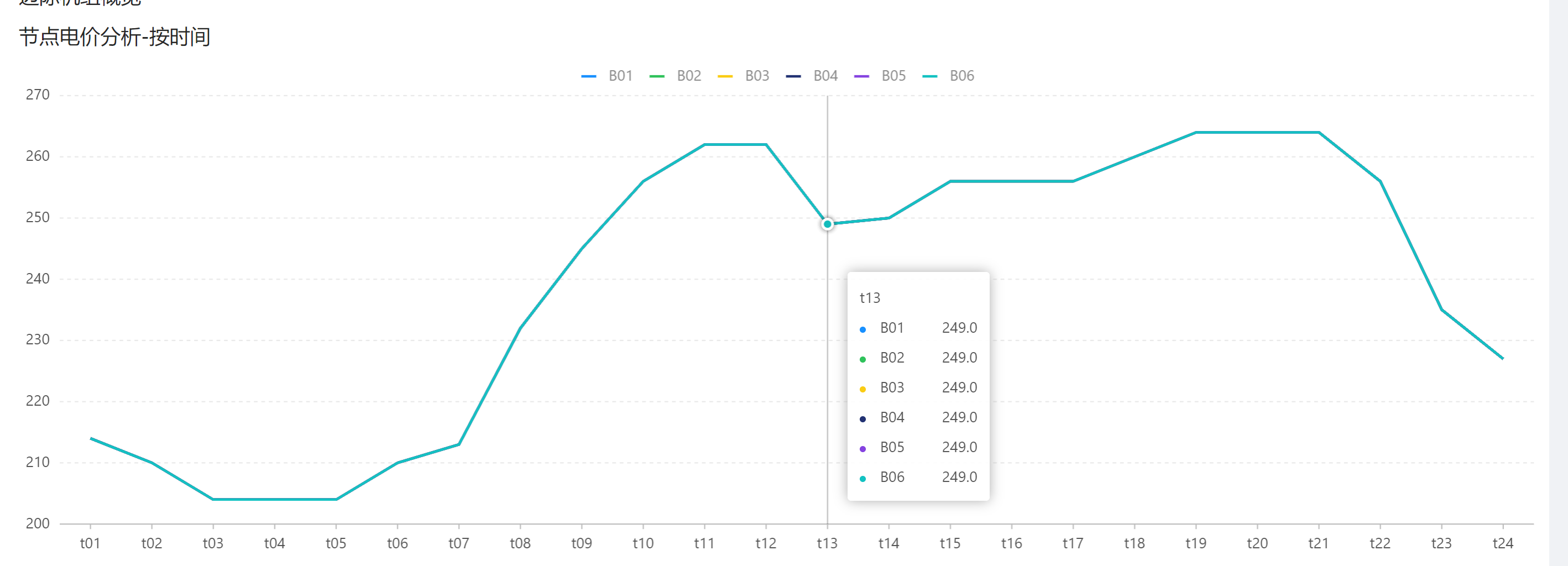
- 节点电价分析-按母线